Pc0001 - Países
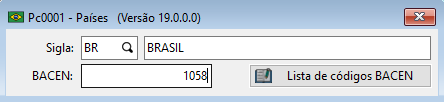
O objetivo desta aplicação é permitir o cadastramento de países. O país Brasil por padrão necessita ser cadastrado, e os demais países vai depender da necessidade do cliente, principalmente para os clientes que possuem relações comerciais com clientes/fornecedores estrangeiros. O código BACEN deverá ser preenchido obrigatoriamente para a emissão correta de Notas Fiscais Eletrônicas.
Como cadastrar um país? ✏️
- Sigla: Neste campo deverá ser inserida a sigla correspondente de cada país.
- Descrição: Neste campo deverá ser informado o nome completo do país conforme a sigla informada no campo anterior.
- BACEN: Neste campo deverá ser informado o código BACEN do país. Você pode conferir a lista de códigos BACEN clicando aqui.
- Lista de códigos BACEN: Neste botão, você encontrará um PDF que lista os códigos BACEN atribuídos a cada país. O código BACEN é a representação numérica usada para identificar cada país ao emitir a Nota Fiscal Eletrônica (NF-e).
Depois de inserir as informações, selecione a opção "Gravar" na parte superior da tela ou pressione a tecla F2 no seu teclado. Para verificar os países registrados, clique no ícone de lupa próximo ao campo de sigla ou pressione F4 no mesmo campo.
Pc0002 - Estados

A funcionalidade "Estados" tem como propósito realizar o cadastro dos estados pertencentes aos países, abrangendo as Unidades de Federação. Além disso, ela engloba as informações cruciais referentes aos impostos, como a porcentagem de ICMS, desempenhando um papel fundamental na validação das Notas Fiscais Eletrônicas (NF-e). Ao centralizar esses dados, a aplicação contribui para a gestão eficiente e a conformidade fiscal, garantindo a precisão e integridade das informações relacionadas aos impostos estaduais nos processos de emissão e validação de NF-e.
Como cadastrar um estado? ✏️
- País: Neste campo deverá ser informado o país correspondente a cada estado cadastrado. Para isso clique na lupa localizada no campo ou aperte F4 no seu teclado e selecione o país com base no cadastro de países realizado no Pc0001.
- Estado: Neste campo deverá ser inserida a sigla correspondente de cada estado.
- Descrição: Neste campo deverá ser inserida a descrição correspondente ao estado informado no campo anterior.
- ICMS:

- % ICMS: Neste campo deverá ser inserido o percentual de ICMS de acordo com a tabela de alíquotas de ICMS.
- % ICMS Interno: Neste campo deverá ser inserido o percentual interno de ICMS de acordo com a tabela de alíquotas de ICMS. O ICMS Interno (Imposto sobre Circulação de Mercadorias e Serviços - Alíquota Interna) em uma nota fiscal indica a alíquota de imposto a ser aplicada em transações dentro do mesmo estado. Determinada pelo estado, essa alíquota é crucial para calcular o valor do ICMS a ser pago, já que representa a porcentagem do preço da mercadoria ou serviço que se destina ao imposto estadual. A alíquota varia conforme a natureza dos produtos ou serviços, e sua correta aplicação influencia diretamente o cálculo do imposto a ser pago em operações internas.
- ICMS EFD: Neste campo deverá ser informado o Código Receita ICMS EFD. O código de cada estado pode ser consultado no botão "Portal do Sped Tabelas", localizado na parte inferior da aplicação. Para acessar a tabela, selecione um pacote e informe o estado desejado, após isso vá na opção "Tabela de Códigos da Receita". Esta é uma informação que deve ser consultada ou repassada pela contabilidade.
- DIFAL - Base Dupla: Neste campo deverá ser informado "Sim" ou "Não" nos estados que pedem base dupla para o DIFAL. O DIFAL - Base Dupla é um conceito específico dentro do contexto do Diferencial de Alíquota do ICMS (DIFAL). Ele é aplicado quando uma venda engloba um consumidor final não contribuinte do ICMS e um contribuinte do imposto. Isso ocorre quando a mercadoria é destinada a um estado diferente da localização do comprador contribuinte. Nessa situação, o cálculo do DIFAL considera duas bases distintas: uma para o consumidor final não contribuinte e outra para o contribuinte do ICMS. O objetivo é evitar uma tributação excessiva na mesma transação, ajustando o imposto às circunstâncias únicas dos compradores envolvidos.
- IBGE:

- Cód. IBGE: Neste campo deverá ser inserido o código IBGE do estado. O código IBGE (Instituto Brasileiro de Geografia e Estatística) é utilizado em uma nota fiscal para identificar de maneira única e padronizada os municípios e unidades federativas do Brasil. Ele desempenha um papel fundamental na identificação da localização tanto do emitente (quem emite a nota) quanto do destinatário (quem recebe a nota), além de ser relevante para a descrição precisa do local de origem ou destino das mercadorias ou serviços transacionados.
- Consultar códigos IBGE: Este botão tem a finalidade de direcionar para o site www.ibge.gov.br, onde é disponibilizada a Tabela de Códigos de Municípios do IBGE. Nessa tabela, são apresentados os municípios brasileiros juntamente com códigos compostos por 7 dígitos. Os dois primeiros dígitos correspondem ao código da Unidade da Federação.
- Atualizar: Este botão visa a atualização ou inserção de todos os códigos IBGE já cadastrados no sistema.
- Substituição Tributária:
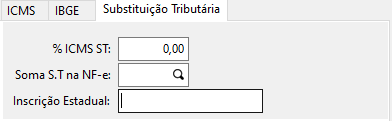
- % ICMS Substituição: Neste campo deverá ser inserido o percentual de substituição do ICMS.
- Soma S.T na NF-e: Neste campo deverá ser informado “S” para sim ou “N” com finalidade de não, com o intuito de indicar se este estado irá somar a substituição de ICMS no valor total da NF-e.
- Inscrição Estadual: Neste campo deverá ser informado a Inscrição Estadual própria da empresa no estado em questão.
Após preencher os dados, clique em gravar na parte superior da tela ou aperte F2 no seu teclado. Para consultar os estados ou países cadastrados, clique na lupa ao lado do campo ou aperte F4 no mesmo campo e selecione o país em que o estado se localiza.
Pc0004 - Cidades

A aplicação de Cidades, tem como objetivo cadastrar as cidades dos Estados. Essa informação é utilizada nos fornecedores, clientes e transportadoras, pois servirá de base para emissão da NF-e.
Como cadastrar uma cidade? ✏️
- Código: Neste campo deverá ser preenchido com o código, caso seja a primeira cidade a ser cadastrada, ela será o código número “1” e assim sucessivamente.
- Descrição: Neste campo deverá ser informada a descrição da cidade que será cadastrada.
- País: Neste campo deverá ser informado o país correspondente a cidade que será cadastrada. Para isso clique na lupa localizada no campo ou aperte F4 no seu teclado e selecione o país com base no cadastro de países realizado no Pc0001.
- Estado: Neste campo deverá ser informado o estado correspondente a cidade que será cadastrada. Para isso clique na lupa localizada no campo ou aperte F4 no seu teclado e selecione o estado com base no cadastro de estados realizado no Pc0002.
- CEP:

- CEP: Neste campo deverá ser informado o CEP da cidade cadastrada. Caso possua dúvidas sobre o número correto do CEP basta verificar aqui.
- Buscar CEP: Neste botão o sistema lhe direcionará para um site de consulta de CEP's.
- IBGE:

- Cód. IBGE: Neste campo deverá ser informado o código IBGE da cidade cadastrada. Para saber o código IBGE de cada cidade basta clicar aqui.
- Consultar códigos IBGE: Neste botão, o sistema irá lhe direcionar para um site de consultas do código de IBGE das cidades.
- SIAFI:

- Cód SIAFI: Neste campo deverá ser informado o código SIAFI da cidade selecionada. É possível verificar a tabela de códigos clicando aqui.
- Atualizar: Este botão tem como objetivo atualizar ou adicionar o registro dos códigos SIAFI ou IBGE para todas as cidades cadastradas no sistema.
- Tabela de códigos SIAFI: Neste botão, o sistema irá lhe direcionar para um arquivo contendo os códigos SIAFI de cada cidade.
Após preencher os dados, clique em gravar na parte superior da tela ou aperte F2 no seu teclado. O sistema irá gerar o código da cidade de forma sequencial. Para consultar as cidades cadastradas, clique na lupa ao lado do campo Código ou aperte F4 no mesmo campo.
Pc0005 - Regiões de Clientes
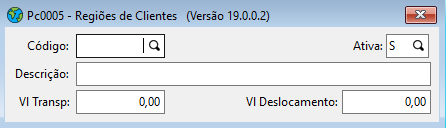
Como cadastrar uma região? ✏️
- Código: Neste campo será preenchido com o código, caso seja a primeira região a ser cadastrada, ela será o código número “1” e assim sucessivamente.
- Ativa: Neste campo deverá ser informado “S” para sim ou “N” com finalidade de não, com o intuito de indicar se a região estará ativa ou não. Para isso clique na lupa localizada no campo ou aperte F4 no seu teclado e selecione a opção desejada.
- Descrição: Neste campo deverá ser informada a descrição da região que será cadastrada.
- Vl Transp: Neste campo deverá ser informado o valor mínimo que o fornecedor irá pagar pelo frete na região.
- Vl Deslocamento: Neste campo deverá ser informado o valor de deslocamento que o fornecedor irá pagar pelo transporte na região.
Após preencher os dados, clique em gravar na parte superior da tela ou aperte F2 no seu teclado. Para consultar as regiões cadastradas, clique na lupa ao lado do campo "código" ou aperte F4 no mesmo campo.
Pc0015 - Colaboradores
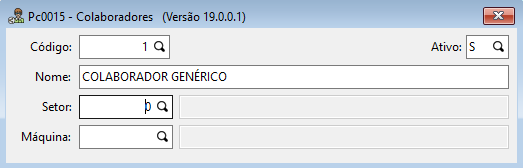
O cadastro de colaboradores em um sistema ERP serve para centralizar e gerenciar informações essenciais sobre os funcionários, como dados pessoais, histórico profissional, atribuições de tarefas e controle de acesso. Isso proporciona uma gestão mais eficiente de recursos humanos, facilita processos internos, e contribui para a tomada de decisões estratégicas.
Como cadastrar um colaborador? ✏️
- Código: Neste campo deverá ser preenchido com o código, caso seja o seu primeiro colaborador a ser cadastrado, ele será o código número “1” e assim sucessivamente.
- Ativo: Neste campo deverá ser informado “S” para sim ou “N” com finalidade de não, com o intuito de indicar se seu colaborador estará ativo ou não. Para isso clique na lupa localizada no campo ou aperte F4 no seu teclado e selecione a opção desejada.
- Nome: Neste campo deverá ser informado o nome do colaborador que será cadastrado.
- Setor: Neste campo deverá ser informado o setor que o colaborador irá permanecer com base no cadastro do Pc0094.
- Máquina: Neste campo deverá ser informada a máquina que o colaborador irá operar com base no cadastro do Pc0141 ou Pc0400.
Após preencher os dados, clique em gravar na parte superior da tela ou aperte F2 no seu teclado. Para consultar os colaboradores cadastrados, clique na lupa ao lado do campo "código" ou aperte F4 no mesmo campo.
Pc0028 - Pessoas

Como cadastrar uma pessoa no sistema? ✏️
Para realizar o cadastro de uma pessoa física ou jurídica é muito simples, abaixo listamos o passo a passo de como realizar este cadastro.

- Código: Neste campo o Grid ERP lhe dá duas opções: Sequência de códigos automáticos ou definido pelo usuário. Ao lado do campo “Código” deverá ser informado o nome completo da empresa ou cliente que estará sendo cadastrado. A criação dó código é feita apenas de forma numérica. Após um cadastro ter sido criado, se o mesmo possuir vínculo no banco de dados não será possível excluir, apenas inativar.
Cadastros com código manual que foram excluídos podem ser aproveitado novamente a numeração, já os que são de sequência automática a numeração excluída pode ser voltada através de parametrização. - Fantasia: Neste campo deverá ser informado o nome fantasia da empresa que será cadastrada.
-
Buscar: Ao clicar no botão Buscar o sistema abrirá uma tela de consulta personalizada, nela você pode escolher o tipo do cadastro, tipo da consulta e o conteúdo que está procurando. Com base no que foi preenchido anteriormente será exibido no campo "Resultado da Consulta" os cadastros que condizem com as informações, dê um duplo clique para abri-lo.
- Consulta de Pessoas:
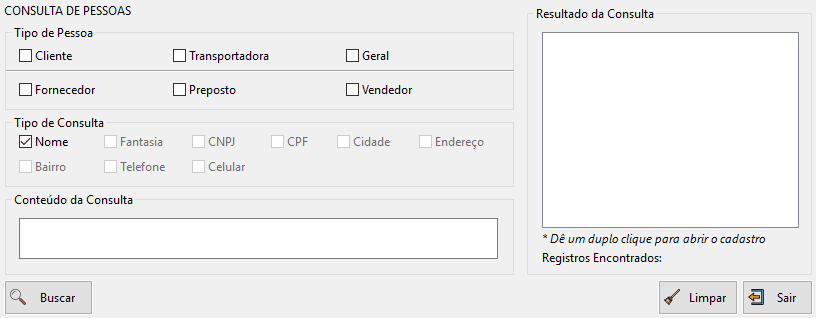
-
- Cliente: Este checkbox deverá ser marcado para a consulta se a pessoa for do tipo Cliente. As pessoas relacionadas na aplicação que possuem este checkbox marcado serão exibidas.
- Transportadora: Este checkbox deverá ser marcado para a consulta se a pessoa for do tipo Transportadora. As pessoas relacionadas na aplicação que possuem este checkbox marcado serão exibidas.
- Geral: Este checkbox deverá ser marcado para a consulta se a pessoa for do tipo Geral. Neste modo, todas as pessoas serão listadas, independente do tipo de cadastro.
- Fornecedor: Este checkbox deverá ser marcado para a consulta se a pessoa for do tipo Fornecedor. As pessoas relacionadas na aplicação que possuem este checkbox marcado serão exibidas.
- Preposto: Este checkbox deverá ser marcado para a consulta se a pessoa for do tipo Preposto. As pessoas relacionadas na aplicação que possuem este checkbox marcado serão exibidas.
- Representante: Este checkbox deverá ser marcado para a consulta se a pessoa for do tipo Representante. As pessoas relacionadas na aplicação que possuem este checkbox marcado serão exibidas.
- Cliente: Este checkbox deverá ser marcado para a consulta se a pessoa for do tipo Cliente. As pessoas relacionadas na aplicação que possuem este checkbox marcado serão exibidas.
- Tipo de Consulta:
- Nome: Este checkbox deverá ser marcado, se deseja buscar o conteúdo da consulta relacionado com o nome da pessoa.
- Fantasia: Este checkbox deverá ser marcado, se deseja buscar o conteúdo da consulta relacionado com o nome fantasia da pessoa.
- CGC: Este checkbox deverá ser marcado, se deseja buscar o conteúdo da consulta relacionado com o CNPJ da empresa.
- CPF: Este checkbox deverá ser marcado, se deseja buscar o conteúdo da consulta relacionado com o CPF da pessoa.
- Cidade: Este checkbox deverá ser marcado, se deseja buscar o conteúdo da consulta relacionado com a cidade da pessoa.
- Endereço: Este checkbox deverá ser marcado, se deseja buscar o conteúdo da consulta relacionado com o endereço da pessoa.
- Bairro: Este checkbox deverá ser marcado, se deseja buscar o conteúdo da consulta relacionado com o bairro da pessoa.
- Telefone: Este checkbox deverá ser marcado, se deseja buscar o conteúdo da consulta relacionado com o telefone da pessoa.
- Celular: Este checkbox deverá ser marcado, se deseja buscar o conteúdo da consulta relacionado com o celular da pessoa.
- Nome: Este checkbox deverá ser marcado, se deseja buscar o conteúdo da consulta relacionado com o nome da pessoa.
- Conteúdo da Consulta:
- Neste campo deverá ser informado o conteúdo da consulta que o sistema irá efetuar a busca com base nos campos anteriores marcados.
- Neste campo deverá ser informado o conteúdo da consulta que o sistema irá efetuar a busca com base nos campos anteriores marcados.
Buscar: Após selecionados os checkbox e informado o conteúdo da busca, clique nesse botão para o sistema iniciar a consulta de registros.
- Resultado da Consulta: O sistema irá listar os registros encontrados nesse campo, exibindo o código de cadastro da pessoa ao lado do nome.
Limpar: Este botão tem como função limpar os dados exibidos na consulta para efetuar uma nova busca.
Sair: Este botão tem como função sair da tela de consulta de pessoas.
-
- Consulta de Pessoas:
-
Geral: Este botão tem como função retornar para a guia Geral da aplicação de Pessoas.
-
Geral:
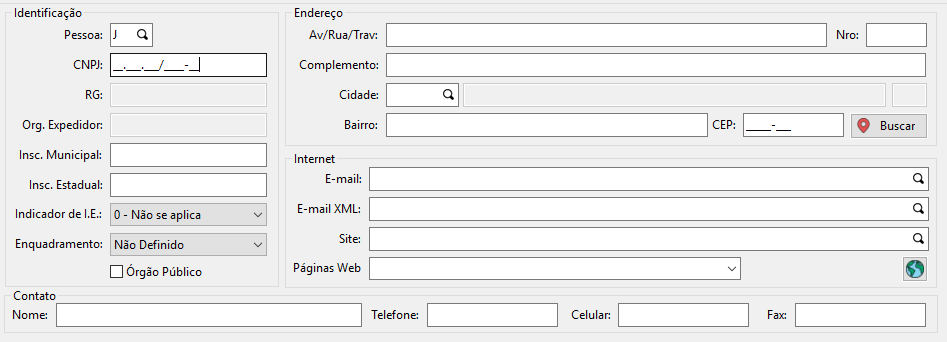
- Identificação:
- Tipo: Neste campo deverá ser selecionado no prompt de comando “J” para pessoa jurídica ou “F” para física. Nesta seleção determinará alguns campos que serão bloqueados dependendo da escolha do cadastro;
- CNPJ: Neste campo deverá ser informado o CNPJ da empresa a ser cadastrada. Caso o CNPJ for inválido o sistema irá informar na tela, não sendo possível finalizar o cadastro;
- RG: Neste campo deverá ser informado o documento de identidade (RG). Vale ressaltar que ele só estará disponível para o cadastro de pessoas físicas.
- Org. Exp: Neste campo deverá ser informado o órgão expedidor do cliente;
- Insc Munic: Neste campo deverá ser informado a Inscrição Municipal da empresa a ser cadastrada;
- Insc Est: Neste campo deverá ser informado a Inscrição Estadual da empresa a ser cadastrada;
- Ind. IE: Neste campo deverá ser informado o indicador de Inscrição Estadual. As opções são: Não se aplica, Contribuinte de ICMS, Contribuinte isento ou Não contribuinte;
- Tipo Empresa: Neste campo deverá ser informado o tipo de empresa. Para isso clique na prompt localizada no campo e selecione se a empresa é do Lucro Presumido ou do Simples Nacional;
- Órgão Público: Neste campo deverá ser marcado a opção caso a empresa a ser cadastrada seja um órgão público;
- Endereço:
- Av/Rua/Trav: Neste campo deverá ser informado a Av/Rua/Trav da empresa ou cliente a ser cadastrado;
- Nro: Neste campo deverá ser informado o número do endereço do cliente;
- Complemento: Neste campo deverá ser informado algum complemento (se possuir) do endereço em questão;
- CP: Neste campo deverá ser informado um código de caixa postal;
- Cidade: Neste campo deverá ser informado qual cidade a empresa ou cliente reside. Para isto basta clicar no prompt da lupa dentro do campo ou apertar F4 no seu teclado para abrir a seleção. O Grid vem com algumas cidades pré-cadastradas para seleção, porém também é possível fazer esse cadastro no Pc0004 (cidades), localizado na guia “Pessoas” do menu;
- Bairro: Neste campo deverá ser informado o bairro que a empresa ou cliente reside;
- CEP: Neste campo deverá ser informado o CEP do cliente ou empresa. O Grid ERP conta com um programa exclusivo de localização de CEP. O botão "Localizar" disponível ao lado do "CEP" irá puxar as informações para a tela do cadastro do cliente com base no CEP inserido. Ao informar o CEP e clicar em localizar, o sistema informa o endereço, complemento, cidade (se não estiver cadastrada, já cadastra) e o bairro;
- Internet:
- E-mail: Neste campo deverá ser informado o e-mail para contato do cliente ou empresa;
- E-mail XML: Neste campo deverá ser informado o e-mail para o envio do XML do cliente ou empresa;
- Página: Neste campo deverá ser informado a página web do site do cliente ou empresa;
- Web: Neste campo, o sistema irá exibir se o cadastro da pessoa foi realizado através de um módulo Web;
- Contato:
- Nome: Neste campo deverá ser inserido um nome de contato do cliente ou empresa;
- Telefone: Neste campo deverá ser inserido um número de telefone para contato do cliente ou empresa;
- Celular: Neste campo deverá ser inserido um número de celular para contato do cliente ou empresa;
- Fax: Neste campo deverá ser inserido um número de Fax para contato do cliente ou empresa.
- Identificação:
-
Histórico: Esta guia foi criada para registrar o histórico do cliente, incluindo chamadas, solicitações e outras interações. Para obter detalhes específicos, clique no acordeão correspondente e explore as informações sobre o histórico do cliente, proporcionando uma compreensão abrangente de suas interações passadas.

- Data: Neste campo o sistema irá puxar automaticamente a data atual que o histórico está sendo registrado.
- Hora: Neste campo o sistema irá puxar automaticamente a hora atual do computador que está sendo registrado.
- Contato: Neste campo o usuário deverá informar o nome do contato com quem conversou.
- Descrição: Neste campo deverá ser informado o que foi conversado.
- Usuário: Neste campo o sistema irá puxar automaticamente o nome do usuário logado no Grid ERP que está efetuando o registro.
-
Frota: Destinado principalmente ao cadastro de fornecedores, este campo tem como finalidade registrar informações específicas sobre veículos, contribuindo para um controle interno mais eficiente na empresa. Para obter detalhes adicionais sobre este campo, recomendamos que o usuário clique no acordeão correspondente, onde encontrará informações mais detalhadas sobre o cadastro de veículos e seu papel no controle interno da empresa.

Como fazer o cadastro da frota?
Para realizar o cadastro de frotas o primeiro passo é clicar no campo “Modelo” para liberar a linha e dar continuidade ao cadastro.- Modelo: Neste campo deverá ser informado o modelo da frota que será utilizado para o transporte de mercadorias;
- Descrição: Neste campo deverá ser informado a descrição da frota, podendo colocar o nome do motorista ou outra informação que julgar necessária;
- Chassi: Neste campo deverá ser informado o chassi da frota que será utilizado para o transporte de mercadorias.
-
Contatos e E-mail: A guia "Contatos e E-mail" destina-se à inclusão de uma variedade de contatos relacionados à empresa ou ao cliente cadastrado. Para obter informações mais abrangentes sobre a funcionalidade desta guia e como inserir e gerenciar os contatos, convidamos o usuário a clicar no acordeão correspondente. Assim, será possível explorar detalhes adicionais sobre a integração de contatos e e-mails, proporcionando uma compreensão mais completa dessa seção.

Como cadastrar contatos e e-mail?
Para realizar o cadastro de contatos e e-mail o primeiro passo é clicar no campo “Contato” para liberar a linha e dar continuidade ao cadastro.- CPF/CNPJ: Neste campo deverá ser informado o CPF ou CNPJ do contato para a empresa ou cliente cadastrado;
- Contato: Neste campo deverá ser informado o nome do contato extra para a empresa ou cliente cadastrado;
- E-mail: Neste campo deverá ser informado o e-mail do contato extra para a empresa ou cliente cadastrado;
- Setor: Neste campo deverá ser informado o setor que este contato desenvolve;
- Telefone: Neste campo deverá ser informado o telefone do contato para a empresa ou cliente cadastrado;
- Envia: Neste campo o checkbox tem como finalidade se marcado, informar que pode ser enviado e-mails para o contato em questão;
- Data: Neste campo deve ser informado a data de contato;
- Data Envio: Neste campo deve ser informado a data de envio de documentos para o contato;
- Observação: Neste campo deve ser informado observações.
-
Preços e Produtos: A seção "Preços e Produtos" tem a finalidade de facilitar o cadastro de informações relacionadas aos preços e produtos. Aqui, você pode registrar os valores presentes no XML das notas de entrada do fornecedor, além de criar preços de venda específicos para clientes. Para obter uma compreensão mais detalhada sobre a funcionalidade desta guia e explorar as opções disponíveis, recomendamos que clique no acordeão correspondente. Dessa forma, você terá acesso a informações mais abrangentes sobre o processo de cadastro de preços e produtos, adaptado tanto para notas de entrada quanto notas de saída.

Como cadastrar preços e produtos recebidos pelo fornecedor?
Para realizar o cadastro de “Preços e Produtos” o primeiro passo é clicar no campo “Produto” para liberar a linha e dar continuidade ao cadastro.- Produto: Para selecionar o produto, clique F4 ou digite o código cadastrado no Pc0008/Ec0180 no campo.
- Descrição Interna: Neste campo o sistema irá puxar automaticamente a descrição do código do produto informado no campo anterior.
- Código Produto NF-e: No presente campo, é necessário inserir o código do produto associado à pessoa. Essa informação pode ser empregada tanto como o código do produto no DANFE quanto como uma observação adicional no item.
- Descrição Produto: No presente campo, é necessário inserir a descrição do produto associada ao código da Pessoa. Quando ativada na aplicação Séries das Notas Fiscais (Pc0032), essa informação pode ser apresentada como uma observação do item no DANFE.
- Qtde Mínima: Neste campo o usuário poderá informar qual é a quantidade mínima a ser vendida para o cliente em questão.
- Vl. Custo: Neste campo deverá ser informado o valor de custo do produto.
- Vl. Venda: Neste campo o sistema irá informar (se possuir) o valor da última entrada deste produto.
- Vl. Prod. Pessoa: Neste campo deverá ser informado o valor de venda do produto.
- Atualizar: Esta informação é utilizada quando o usuário utiliza o botão "Ajustar" para aplicação de um acréscimo no preço (Custo, Venda ou Ambos) conforme selecionado no campo "Recalcular preço".
- 0 - Atualizar apenas no cadastro da Pessoa: O Preço de Custo e/ou Preço de Venda será atualizado apenas no cadastro da pessoa, na respectiva guia.
- 1 - Atualizar apenas no cadastro do Produto: Preço de Custo e/ou Preço de Venda será atualizado apenas no cadastro do produto (Pc0008 ou Ec0180). O código do produto será identificado conforme o código preenchido na coluna "Produto" desta guia, além disso, a atualização só irá ocorrer, se no cadastro do produto o campo "Fornecedor" for o mesmo da respectiva pessoa.
- 2 - Atualizar no cadastro da Pessoa e do Produto: Esta opção engloba as rotinas mencionadas na opção 0 e 1.
- Finalidade: Neste campo deverá ser informado qual será a finalidade dos dados informados na respectiva guia, sendo:
- 0 - Utiliza em pedidos e notas fiscais
- 1 - Não utiliza em pedidos e notas fiscais
- 2 - Assume o produto do cliente como produto da empresa em notas fiscais
- Vl. Últ. Entrada: Irá puxar o valor unitário da última NF-e de Entrada de Compra do respectivo produto.
- Checkbox: Se marcado o checkbox, será atualizado o % de aumento informado nos campos inferiores da tela.
➜ Botões Inferiores- Aumento: Neste campo deverá ser informado o % de aumento que deseja aplicar para os produtos do cliente/representante;
- Recalcular Preço: Neste campo deverá ser selecionado se o % de aumento será recalcular no preço de custo, venda ou ambos;
Aplicar: Ao clicar no botão aplicar (se o checkbox estiver marcado) o sistema irá recalcular os preços com base no % de aumento informado;
Enviar: O sistema irá abrir um prompt de envio de e-mail para enviar a lista de produtos do cliente;
Imprimir: O sistema irá abrir o Pr0321 para imprimir a lista de produtos do cliente.
-
E-mail XML: A guia "E-mail XML" destina-se ao cadastro de diversos endereços de e-mail, que serão utilizados para o envio de XML ou outros documentos relacionados à Nota Fiscal Eletrônica (NF-e). Para obter uma visão mais aprofundada sobre como configurar e gerenciar os e-mails associados a esse processo, convidamos o usuário a clicar no acordeão correspondente. Assim, será possível explorar informações mais detalhadas sobre a funcionalidade dessa guia e entender melhor como personalizar as configurações de envio de documentos eletrônicos por e-mail.

Como cadastrar e-mail de XML?
Para realizar o cadastro de e-mails de XML o primeiro passo é clicar no campo “Setor” para liberar a linha e dar continuidade ao cadastro.- Setor: Neste campo deverá ser informado o setor do cliente cadastrado que será enviado posteriormente os e-mails;
- Nome: Neste campo deverá ser informado o nome do usuário que irá receber os e-mails de XML;
- E-mail: Neste campo deverá ser informado o e-mail do usuário que irá receber os e-mails de XML;
- Boleto/XML/DANFe/Aviso: Nestes campos deverão ser selecionados quais arquivos o seu cliente deverá receber no envio de e-mail.
-
Narrativa: A seção de narrativa destina-se a fornecer uma descrição (se necessário) do cliente ou empresa a ser registrado.

-
Registros: A guia "Registros" desempenha um papel crucial ao oferecer um controle efetivo das ações realizadas pelos usuários do Grid em relação aos cadastros registrados no sistema. Para uma compreensão mais aprofundada sobre como esse controle é exercido e para explorar as informações detalhadas acerca das atividades dos usuários, recomendamos que você clique no acordeão correspondente. Ao fazer isso, terá acesso a uma visão abrangente das ações registradas, permitindo uma gestão mais precisa e uma compreensão completa das interações dos usuários com os cadastros no sistema.

Como saber qual usuário alterou/criou e realizou consultas no sistema? Para verificar qual usuário do sistema modificou o cadastro do cliente é muito simples.
- Cadastro: Neste campo irá aparecer o nome do usuário do sistema que realizou o cadastro do cliente;
- Alteração: Neste campo irá aparecer o nome do usuário que realizou a última alteração no cadastro do cliente;
- Consulta: Neste campo irá aparecer o nome do usuário que realizou a última consulta no cadastro do cliente.
- Guia Inferior: Nesta guia será exibido os registros de liberação cadastrados no Pc0247 (Liberação de Restrição).

-
Documentação: A guia "Documentação" serve para adicionar anexos que julgar necessário sobre o cliente. Para inserir esses anexos basta clicar no prompt com três pontos no final da linha ou apertar F4 e escolher o arquivo desejado.

-
Televendas: A guia "Televendas" serve para registrar no sistema quando precisará retornar ao cliente de algum assunto pendente. Para realizar o cadastro de televendas basta clicar no campo "Conversa" para liberar a linha e dar continuidade preenchendo os demais campos.

- Conversa: Neste campo deverá ser informado qual é o motivo da conversa que ficou pendente com o cliente;
- Retornar: Neste campo deverá ser informado qual é a data que deverá ser retornado para o cliente;
- Retornou: Neste campo deverá ser informado se o cliente retornou ou não. Caso tenha retornado deverá ser marcado no checkbox;
-
Quadro Social: Nesta seção, é possível que o usuário forneça informações sobre o quadro social do cliente ou representante. Para explorar detalhes adicionais sobre como inserir e gerenciar essas informações, convidamos o usuário a clicar no acordeão correspondente. Assim, encontrará informações mais abrangentes sobre o preenchimento do quadro social e outras funcionalidades relacionadas a essa guia.

- Nome: Neste campo deverá ser inserido o nome do sócio;
- CPF: Neste campo deverá ser inserido o CPF;
- CNPJ: Neste campo deverá ser inserido o CNPJ;
- Percentual: Neste campo deverá ser inserido o percentual da empresa que o sócio possui.
-
Logotipo: Nesta guia o usuário poderá inserir o logotipo do cliente/representante/fornecedor. Para anexar um logotipo ao cadastro basta dar um duplo clique no centro da tela e escolher a imagem a partir do seu computador. Se desejar excluir a logotipo, o botão "Excluir Imagem" no canto inferior direito fará essa ação.

-
Observações NF-e: Nesta guia o usuário poderá inserir observações que constarão na emissão de NF-e.
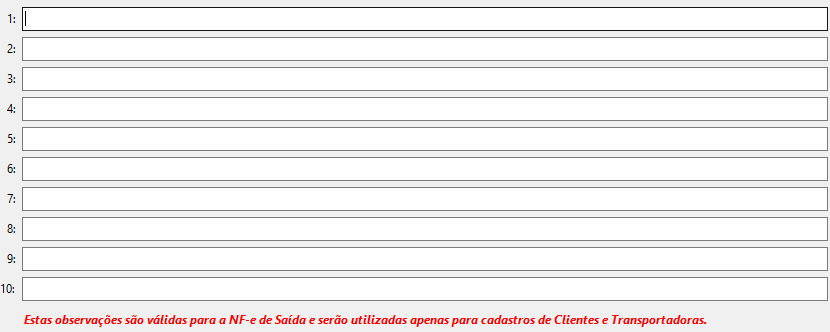
Além dos dados da guia “Geral”, é possível definir alguns parâmetros padrões para cada tipo de cadastro. Para isso, basta clicar sob a palavra “Cliente” por exemplo, que o sistema irá exibir uma série de informações específicas para o cadastro, como por exemplo, vencimento, representante, faixa de crédito, tipo de cobrança, descontos, entre outros. Todas as informações padrões do cliente serão utilizadas pelo sistema em outros processos, tal como a emissão de “Pedidos” e “Notas Fiscais”.
- Tipos de Cadastros
![]()
É importante ressaltar que todos os campos destas telas são parâmetros que podem ser bloqueados pelo sistema caso o cliente do Grid ERP julgar desnecessárias essas informações. Assim como é possível restringir alterações por usuários via Pc0022 (Programas dos Usuários), sendo elas: Apenas consulta, Edição sem Deleção ou apenas Edição.
➜ Cliente 1: Esta guia busca consolidar informações-chave para uma compreensão abrangente. Abrangendo contatos, referências profissionais e outros dados relevantes, inclui aspectos como status de atividade, ciclo de venda, e datas importantes. Destaca-se a importância de referências comerciais e bancárias. Para clientes com título eleitoral, são registrados número, zona e seção. Este guia oferece uma abordagem estruturada para a coleta eficiente de dados essenciais sobre os clientes.
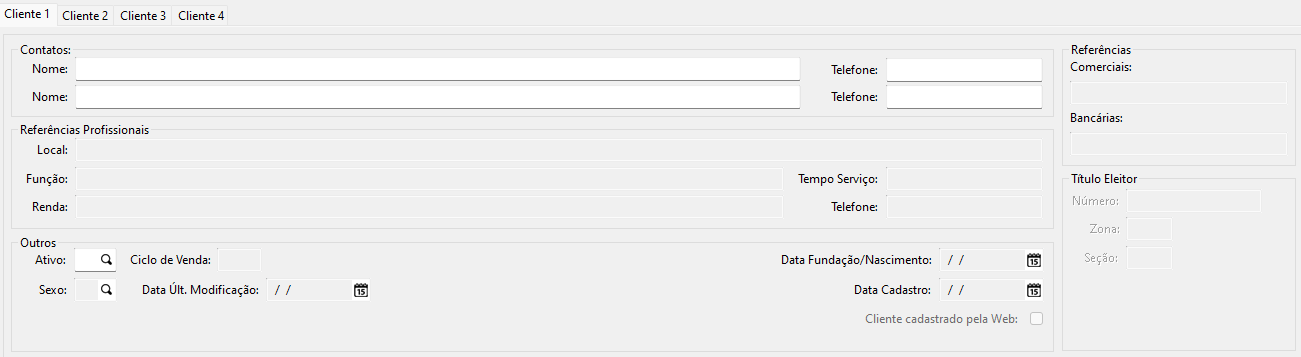
- Contatos:
- Nome: Neste campo deverá ser informado o nome de contatos referente ao cliente cadastrado;
- Telefone: Neste campo deverá ser informado o telefone de contato do cliente cadastrado;
- Referências Profissionais:
- Local: Neste campo deverá ser informado o local que o cliente trabalhou;
- Função: Neste campo deverá ser informado a função que o cliente desempenhou no trabalho;
- Tempo Serviço: Neste campo deverá ser informado quanto tempo de serviço o cliente permaneceu no emprego;
- Renda: Neste campo deverá ser informado a renda que cliente recebe;
- Telefone: Neste campo deverá ser informado o telefone do local da empresa que o cliente colocou de referência;
- Outros:
- Ativo: Neste campo deverá ser selecionado “S” para informar que o cadastro está ativo, “N” para desativar este cadastro ou “I” para indicar que o cadastro está inadimplente;
- Ciclo de venda: Neste campo o usuário poderá preencher qual é o tempo de ciclo de venda do representante;
- Data Fundação/Nascimento: Neste campo deverá ser informado a data de fundação se o cliente for jurídico ou data de nascimento se for físico;
- Sexo: Neste campo deverá ser selecionado “F-Feminino” ou “M-Masculino” para informar qual é o sexo do cliente;
- Data Últ. Visita/Alteração: Neste campo o sistema irá informar qual foi a última data de visita ou alteração que o cadastro do cliente sofreu;
- Data Cadastro: Neste campo o sistema irá informar qual foi a data de cadastro do cliente;
- Cliente cadastrado pela Web: Se o cliente em questão for cadastrado pela Web (Pedidos Web) o sistema irá marcar automaticamente este campo;
- Referências:
- Comerciais: Neste campo deverá ser informado referências comerciais do cadastro do cliente;
- Bancárias: Neste campo deverá ser informado referências bancárias do cadastro do cliente;
- Título Eleitor:
- Número: Neste campo deverá ser informado o número do título de eleitor do cliente;
- Zona: Neste campo deverá ser informado a zona do título de eleitor do cliente;
- Seção: Neste campo deverá ser informado a seção do título de eleitor do cliente.
➜ Cliente 2: Esta guia inclui informações sobre filiação (nome do pai e da mãe), estado civil, cidade de nascimento, cônjuge, dependentes, profissão, dados relacionados ao SPC, observações específicas do cliente e detalhes sobre residência. Além disso, destaca autorizações para compra em nome do cliente. Este guia proporciona uma coleta organizada e abrangente de informações relevantes sobre os clientes.
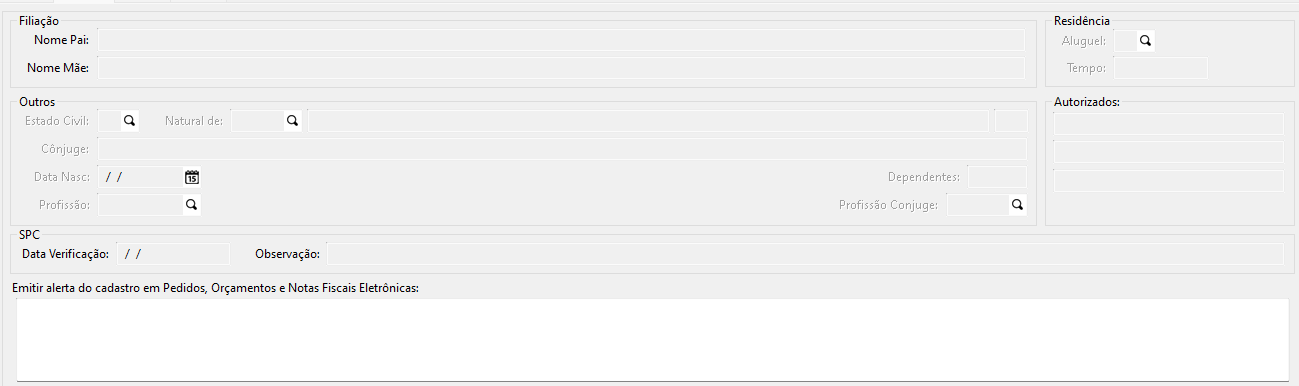
- Filiação:
- Nome Pai: Neste campo deverá ser informado o nome do pai do cliente cadastrado;
- Nome Mãe: Neste campo deverá ser informado o nome da mãe do cliente cadastrado;
- Outros:
- Estado Civil: Neste campo deverá ser informado o estado civil do cliente. Selecione “C-Casado”, “S-Solteiro” ou “O-Outros”;
- Natural de: Neste campo deverá ser informado a cidade natural do cliente. Para isso clique na lupa localizada no campo ou aperte F4 no seu teclado e selecione a cidade com base no cadastro de cidades realizado no Pc0004;
- Cônjuge: Neste campo deverá ser informado o nome do cônjuge do cliente cadastrado;
- Data de Nascimento: Neste campo deverá ser informado a data de nascimento do cônjuge;
- Dependentes: Neste campo deverá ser informado o número de dependentes (se possuir) do cliente em questão.
- Profissão: Neste campo deverá ser informado a profissão do cliente. Para isso clique na lupa localizada no campo ou aperte F4 no seu teclado e selecione a profissão com base no cadastro de “Profissões do Clientes” realizado no Pc0303;
- Profissão Cônjuge: Neste campo deverá ser informado a profissão do cônjuge. Para isso clique na lupa localizada no campo ou aperte F4 no seu teclado e selecione a profissão com base no cadastro de “Profissões do Clientes” realizado no Pc0303;
- SPC:
- Última Data: Neste campo deverá ser informado a última data que o cliente foi consultado no SPC;
- Observações: Neste campo deverá ser inserido observações referentes ao SPC caso julgar necessário;
- Obs do Cliente: Neste campo deverá ser inserido observações referentes ao cadastro que serão exibidos ao informar o código do cliente em pedidos;
- Residência:
- Aluguel: Neste campo deverá ser selecionado “S-Sim” ou “N-Não” para informar se o cliente mora de aluguel ou não;
- Tempo: Neste campo deverá ser informado quanto tempo o cliente mora de aluguel;
- Autorizados: Neste campo deverá ser informados as pessoas que estão autorizadas a comprar em nome do cliente cadastrado.
➜ Cliente 3: Esta guia abrange informações essenciais para crédito e vendas. Na seção de crédito, inclui tipo de crédito (liberado ou bloqueado), faixa de crédito e limite. Na área de vendas, destacam-se percentagens de comissão, tabela de preço, vencimentos, tipo de cobrança, descontos, configurações bancárias, representante, entre outros. Este guia oferece uma abordagem concisa e organizada para registrar dados cruciais relacionados a crédito e vendas de clientes.
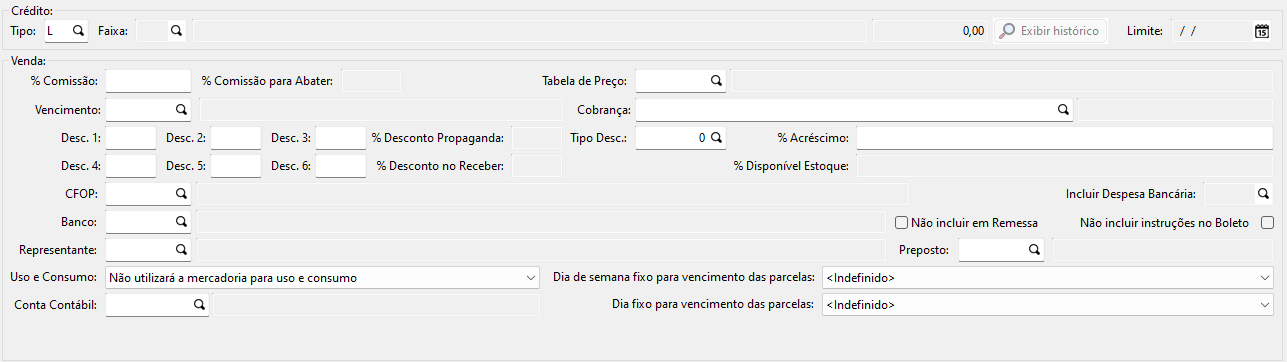
- Crédito:
- Tipo: Neste campo deverá ser informado o tipo do crédito, selecione no prompt “L” para liberado ou “B” informando que está bloqueado.
- Faixa: Neste campo deverá ser informado qual faixa de crédito o cliente utilizará. Para isso clique na lupa localizada no campo ou aperte F4 no seu teclado e selecione a faixa de crédito com base no cadastro de “Faixas de Crédito” realizado no Pc0019. Para que esse campo seja liberado é necessário que na Filial (Pc0013) ➜ Pessoas ➜ Configurações ➜ Utiliza Faixa de Crédito = S.
- Limite: Neste campo deverá ser informado a data limite que valerá a faixa de crédito selecionada para o cliente;
- Tipo: Neste campo deverá ser informado o tipo do crédito, selecione no prompt “L” para liberado ou “B” informando que está bloqueado.
- Venda:
- % Comissão: Neste campo deverá ser informado a % de comissão sobre venda que o cliente irá receber;
- % Comissão Abater: Neste campo deverá ser informado a % de comissão que serão abatidas sobre o cliente;
- Tabela Preço: Neste campo deverá ser informado a tabela de preço do seu cliente (se possuir). Para isso clique na lupa localizada no campo ou aperte F4 no seu teclado e selecione a tabela de preço com base no cadastro das “Tabela de Preços” realizado no Pc0034;
- Vencimentos: Neste campo deverá ser informado a data de vencimento do seu cliente. Para isso clique na lupa localizada no campo ou aperte F4 no seu teclado e selecione o vencimento desejado com base no cadastro de vencimentos realizado no Pc0023;
- Cobrança: Neste campo deverá ser informado o tipo de cobrança do seu cliente. Para isso clique na lupa localizada no campo ou aperte F4 no seu teclado e selecione o tipo de cobrança com base no cadastro realizado no Pc0043;
- Descontos: Nestes campos deverão ser informados os valores dos descontos que o cliente receberá;
- Não envia remessa: Neste campo deverá ser marcado caso não deseje que seja enviada remessas para o cliente;
- Tipo Desc: Neste campo deverá ser informado o tipo de desconto que o cliente receberá. Para isso clique na lupa localizada no campo ou aperte F4 no seu teclado e selecione “0-Condicional” ou “1-Incondicional”;
- % Desc Propag: Neste campo deverá ser informado o % de desconto de verba de propaganda do cliente;
- % Acréscimo: Neste campo deverá ser informado o % de acréscimo do cliente;
- CFOP: Neste campo deverá ser informado o CFOP padrão do cliente. Para isso clique na lupa localizada no campo ou aperte F4 no seu teclado e selecione o CFOP desejado com base no cadastro dos “Códigos Fiscais de Operação e Prestação” realizado no Pc0033;
- Banco: Neste campo deverá ser informado o banco padrão do cliente. Para isso clique na lupa localizada no campo ou aperte F4 no seu teclado e selecione o banco desejado com base no cadastro dos “Bancos” realizado no Pc0030;
- Incluir Despesa Bancária: Neste campo deverá ser selecionado se pretende incluir despesas bancárias para o cliente. Para isso clique na lupa localizada no campo ou aperte F4 no seu teclado e selecione “S-Sim” para incluir ou “N-Não” com finalidade de não incluir;
- Representante: Neste campo deverá ser informado o representante (se possuir) do cliente. Para isso clique na lupa localizada no campo ou aperte F4 no seu teclado e selecione o desejado;
- Preposto: Neste campo deverá ser informado o preposto (se possuir) do cliente. Para isso clique na lupa localizada no campo ou aperte F4 no seu teclado e selecione o desejado;
- Uso Consumo/Imobilizado: Neste campo deverá ser marcado caso o cliente irá comprar alguma mercadoria para uso próprio e não para revender;
- % Desconto no Receber: Neste campo deverá ser informado a % de desconto que o cliente receberá na hora do pagamento;
- % Disponível est.:
- Não incluir instruções no Boleto: Neste campo deverá ser marcado caso não deseje incluir instruções no boleto do cliente;
- Dia de semana fixo para vencimento das parcelas: Neste campo deverá ser selecionado um dia de semana fixo para os vencimentos das parcelas do cliente;
- Dia fixo para vencimento das parcelas: Neste campo deverá ser selecionado um dia fixo para os vencimentos das parcelas do cliente.
➜ Cliente 4: Esta guia abrange diversas informações sobre o cliente, incluindo configurações relacionadas ao transporte, aspectos gerais, estoque, impostos e variáveis de custos. Destacam-se escolhas como tipo de frete, transportadora, isenção de impostos, região, grupo, linha de produtos e markup padrão. Também são registradas informações específicas, como o depósito utilizado pelo cliente, a opção de depósitos de terceiros e a decisão sobre pagamento de impostos como IRRF e INSS. Este guia proporciona uma visão abrangente e organizada das características e configurações relevantes para o cadastro do cliente.
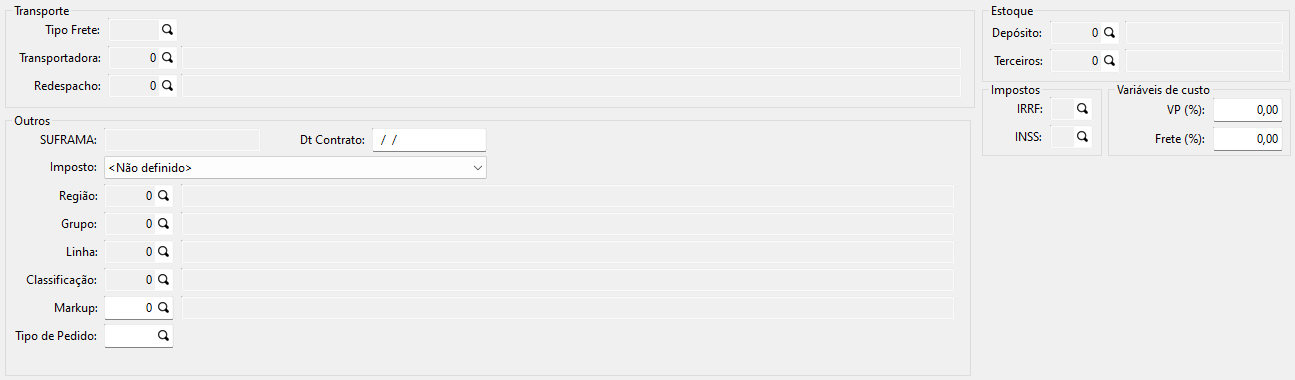
- Transporte:
- Tipo Frete: Neste campo deverá ser informado o tipo de frete que seu cliente utilizará. Para isso clique na lupa localizada no campo ou aperte F4 no seu teclado e selecione “Fob - A Pagar” ou “CIF - Pago”;
- Transportadora: Neste campo deverá ser informado a transportadora que o cliente utilizará. Para isso clique na lupa localizada no campo ou aperte F4 no seu teclado e selecione a desejada;
- Redespacho: Neste campo deverá ser informado a transportadora de redespacho que o cliente utilizará. Para isso clique na lupa localizada no campo ou aperte F4 no seu teclado e selecione a desejada;
- Outros:
- Suframa: A SUFRAMA (sigla para Superintendência da Zona Franca de Manaus) é uma autarquia do governo federal que tem como objetivo fomentar o desenvolvimento econômico da região da Zona Franca de Manaus e das Áreas de Livre Comércio nos estados da Região Norte do Brasil. Para isso, neste campo deverá ser inserido o código SUFRAMA da empresa;
- Dt Contrato: Neste campo deverá ser informado a data de contrato do SUFRAMA da respectiva empresa;
- Imposto: Neste campo deverá ser informado o tipo de imposto que seu cliente é isento. Para isso clique na lupa localizada no campo ou aperte F4 no seu teclado e selecione a opção desejada;
- Região: Neste campo deverá ser informado a região do cliente. Para isso clique na lupa localizada no campo ou aperte F4 no seu teclado e selecione a região desejada com base no cadastro do Pc0005;
- Grupo: Neste campo deverá ser informado o grupo do cliente. Para isso clique na lupa localizada no campo ou aperte F4 no seu teclado e selecione o grupo desejado com base no cadastro do Pc0031;
- Linha: Neste campo deverá ser informado a linha do cliente. Para isso clique na lupa localizada no campo ou aperte F4 no seu teclado e selecione a linha desejada com base no cadastro do Pc0122;
- Classificação: Neste campo deverá ser informado a classificação do cliente. Para isso clique na lupa localizada no campo ou aperte F4 no seu teclado e selecione a classificação desejada com base no cadastro do Pc0215;
- Markup: Neste campo deverá ser informado o markup padrão do cliente. Para isso clique na lupa localizada no campo ou aperte F4 no seu teclado e selecione o markup desejado com base no cadastro do Pc0097;
- Estoque:
- Depósito: Neste campo deverá ser informado qual depósito o seu cliente utilizará. Para isso clique na lupa localizada no campo ou aperte F4 no seu teclado e selecione o depósito desejado com base no cadastro do Pc0027;
- Terceiros: Neste campo deverá ser informado se o cliente utilizará depósitos de terceiro. Para isso clique na lupa localizada no campo ou aperte F4 no seu teclado e selecione o depósito desejado com base no cadastro do Pc0027;
- Impostos:
- IRRF: Neste campo deverá ser selecionado e informado se o cliente pagará “Imposto de Renda Retido na Fonte”. Para isso clique na lupa localizada no campo ou aperte F4 no seu teclado e selecione a opção desejada;
- INSS: Neste campo deverá ser selecionado e informado se o cliente pagará o “INSS (Instituto Nacional do Seguro Social)”. Para isso clique na lupa localizada no campo ou aperte F4 no seu teclado e selecione a opção desejada;
- Variáveis de Custos:
- VP (%):
- Frete (%):
![]()
➜ Fornecedor: O guia de cadastro de fornecedores compreende informações cruciais para a gestão eficaz. Na seção geral, destaca-se a ativação, código florestal, data de cadastro, atualização de custos, conta bancária e percentual de Funrural. Além disso, são registrados detalhes sobre grupos, contatos, padrões de cobrança, documentos a pagar e informações relacionadas à transportadora. Este guia oferece uma visão abrangente e organizada, abordando desde dados básicos até configurações específicas para melhor gerenciamento dos fornecedores.
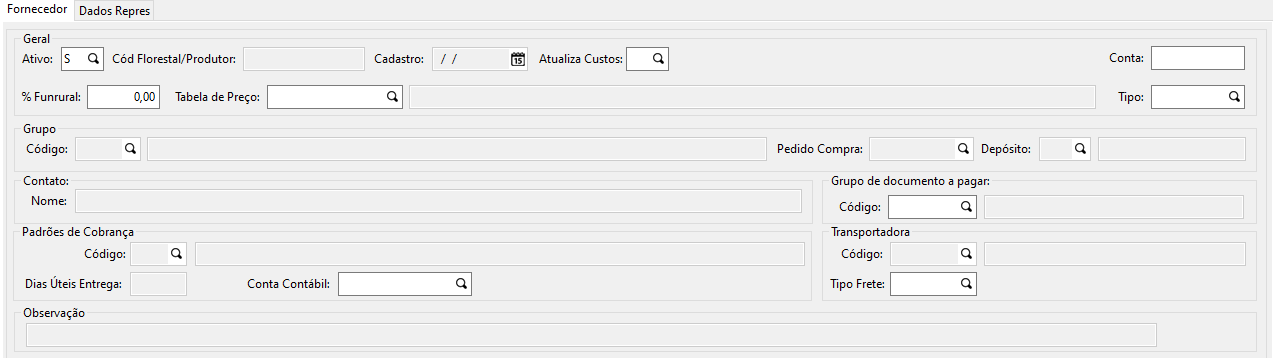
- Geral:
- Ativo: Neste campo deverá ser informado “S” para sim ou “N” com finalidade de não, com o intuito de informar se o fornecedor está ativo ou não. Para isso clique na lupa localizada no campo ou aperte F4 no seu teclado e selecione o comando desejado;
- Cód Florestal/Produtor: Neste campo deverá ser informado (se possuir) o código florestal do fornecedor;
- Cadastro: Neste campo o sistema irá exibir a data de cadastrado do fornecedor;
- Atualiza Custos: Neste campo deverá ser informado “S” para sim ou “N” com finalidade de não, com o intuito de informar se o fornecedor irá atualizar custos ou não. Para isso clique na lupa localizada no campo ou aperte F4 no seu teclado e selecione a opção desejada;
- Conta: Neste campo deverá ser informado o número da conta bancária do fornecedor.
- % Funrural: Neste campo deverá ser informado a % de Funrural do fornecedor. Vale ressaltar que o Funrural é um imposto de contribuição previdenciária que incide sobre a receita bruta proveniente da comercialização da produção rural;
- Tabela de Preço: Neste campo deverá ser informado a tabela de preço do seu fornecedor. Para isso clique na lupa localizada no campo ou aperte F4 no seu teclado e selecione a tabela de preço com base no cadastro das “Tabela de Preços por Fornecedor” realizado no Pc0160;
- Tipo: Neste campo deverá ser selecionado o tipo de fornecedor. Para isso clique na lupa localizada no campo ou aperte F4 no seu teclado e selecione a opção desejada;
- Grupo:
- Código: Neste campo deverá ser informado o código do grupo de fornecedores cadastrado no Pc0041. Para isso clique na lupa localizada no campo ou aperte F4 no seu teclado e selecione o grupo desejado;
- Pedido Compra: Neste campo o usuário poderá informar o código da tela de pedido de compra. Para isso clique na lupa localizada no campo ou aperte F4 no seu teclado e selecione ou informe manualmente o código da tela;
- Depósito: Neste campo deverá ser informado o código do depósito cadastrado no Pc0027. Para isso clique na lupa localizada no campo ou aperte F4 no seu teclado e selecione o depósito desejado;
- Contato:
- Nome: Neste campo deverá ser informado o nome de contado do fornecedor;
- Nome: Neste campo deverá ser informado o nome de contado do fornecedor;
- Padrões de Cobrança:
- Código: Neste campo deverá ser informado o código de vencimento padrão que será utilizada para a cobrança do fornecedor. Para isso clique na lupa localizada no campo ou aperte F4 no seu teclado e selecione o vencimento desejado com base no cadastro de vencimentos realizado no Pc0023;
- Dias Úteis Entrega: Neste campo o usuário deverá informar quantos dias serão acrescidos a data de entrega do pedido de compra;
- Conta Contábil: Neste campo deverá ser informado a conta contábil do fornecedor. Para isso clique na lupa localizada no campo ou aperte F4 no seu teclado e selecione a conta desejada com base no cadastro de contas contábeis realizado no Pc0110;
- Grupo de Documentos a Pagar:
- Código: Neste campo deverá ser informado o tipo de documento a pagar que o fornecedor utilizará. Para isso clique na lupa localizada no campo ou aperte F4 no seu teclado e selecione o documento desejado com base no cadastro de do Pc0055;
- Código: Neste campo deverá ser informado o tipo de documento a pagar que o fornecedor utilizará. Para isso clique na lupa localizada no campo ou aperte F4 no seu teclado e selecione o documento desejado com base no cadastro de do Pc0055;
- Transportadora:
- Código: Neste campo deverá ser informado o código da transportadora por parte do vendedor. Para isso clique na lupa localizada no campo ou aperte F4 no seu teclado e selecione a transportadora desejada;
- Tipo Frete: Neste campo deverá ser selecionado o tipo de frete pela transportadora. Para isso clique na lupa localizada no campo ou aperte F4 no seu teclado e selecione "CIF-PAGO" ou "FOB- A Pagar"
- Observações: Neste campo deverá ser informado observações (se necessário) referente ao cadastro do fornecedor.
➜ Dados Representante: Nesta guia deverá ser informado os dados do representante referente ao fornecedor informado. Para isso clique na lupa localizada no campo ou aperte F4 no seu teclado e selecione o representante desejado que o sistema irá puxar as informações com base no cadastro selecionado.

![]()
➜ Transportadora: O guia de cadastro de transportadoras abrange informações cruciais para gerenciamento eficiente. Inclui ativação da transportadora, data de cadastro automática, código florestal/número transportador de etiqueta opcional, nome de contato, observações, veículo padrão (placa) e detalhes MDF-e, como RNTRC e tipo de propriedade associado. Essa legenda oferece uma visão resumida das principais informações relevantes para o cadastro de transportadoras.
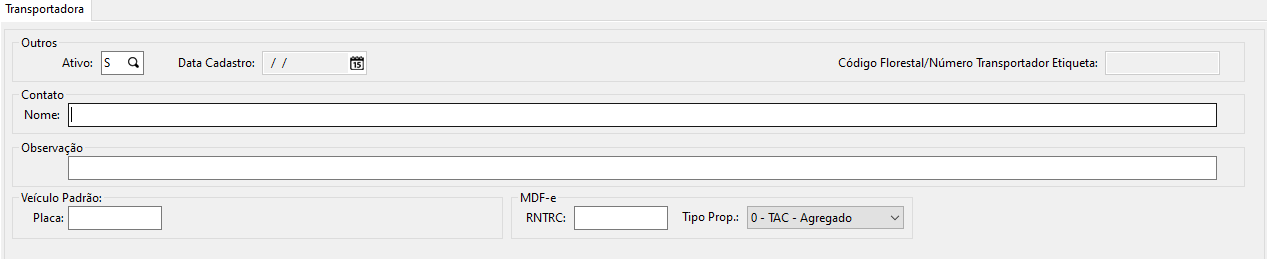
- Outros:
- Ativo: Neste campo deverá ser informado “S” para sim ou “N” com finalidade de não, com o intuito de informar se a transportadora está ativa ou não. Para isso clique na lupa localizada no campo ou aperte F4 no seu teclado e selecione o comando desejado;
- Data de Cadastro: Neste campo o sistema irá inserir automaticamente a data que foi realizado o cadastro da transportadora;
- Código Florestal/Número Transportador Etiqueta: Neste campo deverá ser informado (se necessário) o código florestal ou o número transportador de etiqueta da transportadora;
- Contato:
- Nome: Neste campo deverá ser informado o nome de contato da transportadora;
- Nome: Neste campo deverá ser informado o nome de contato da transportadora;
- Observação: Neste campo deverá ser informado observações (se necessário) referentes a transportadora;
- Veículo Padrão:
- Placa: Neste campo deverá ser informado o número da placa do veículo padrão da transportadora;
- Placa: Neste campo deverá ser informado o número da placa do veículo padrão da transportadora;
- MDF-e:
- RNTRC: Neste campo deverá ser informado o “Registro Nacional de Transportadores Rodoviários de Cargas” da transportadora;
- Tipo Prop: Neste o usuário deve selecionar o tipo de propriedade do RNTRC sendo: 0 - TAC Independente, 1 - TAC Agregado e 2 - Outros.
![]()
➜ Vendedor: A guia de vendedores oferece uma visão abrangente para um gerenciamento eficaz. É possível indicar a ativação, detalhes do contrato e informações de contato, além de observações relevantes. As informações bancárias incluem banco, agência e conta para depósitos. Quanto às comissões, é possível especificar percentuais e valores relacionados a comissões, faturamento, indenização, imposto de renda, valor fixo e datas de pagamento, com opção de desconto no imposto de renda e impressão de recibo. Essa estrutura proporciona uma visão resumida das principais informações essenciais para o cadastro de vendedores.
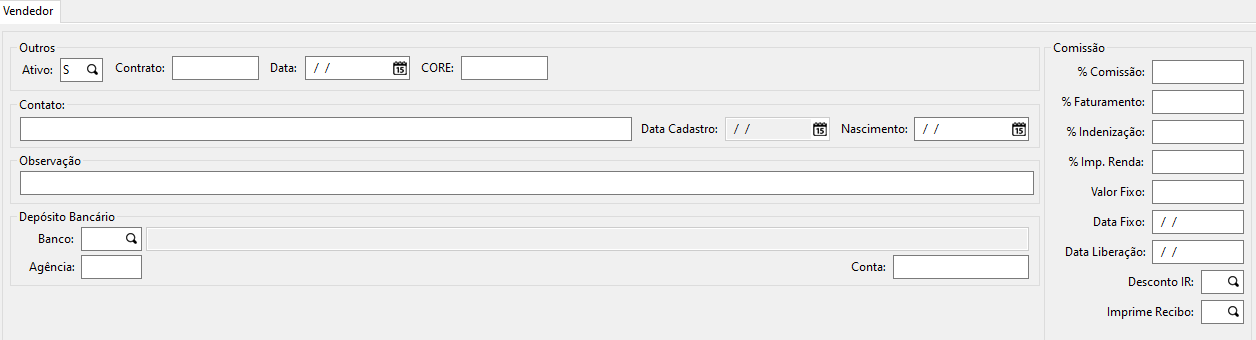
- Outros:
- Ativo: Neste campo deverá ser informado “S” para sim ou “N” com finalidade de não, com o intuito de informar se o vendedor está ativo ou não. Para isso clique na lupa localizada no campo ou aperte F4 no seu teclado e selecione o comando desejado;
- Contrato: Neste campo deverá ser informado o número do contrato do vendedor;
- Data: Neste campo deverá ser informado a data que foi feito o contrato do vendedor;
- CORE: Neste campo deverá ser informado o CORE do seu vendedor. Vale ressaltar que é obrigatório o registro dos que exerçam a representação comercial autônoma nos Conselhos Regionais criados pelo art. 6º das Leis 4886/8420. Serão representantes comerciais profissionais somente aqueles que tiverem o registro no CORE;
- Contato:
- Nome: Neste campo deverá ser informado o nome de contato do vendedor;
- Data Cadastro: Neste campo o sistema irá inserir automaticamente a data de cadastro do vendedor;
- Nascimento: Neste campo deverá ser informado a data de nascimento do vendedor;
- Observações: Neste campo deverá ser informado observações (se necessário) referente ao cadastro do vendedor;
- Depósito Bancário:
- Banco: Neste campo deverá ser informado o banco para depósito bancário do vendedor;
- Agência: Neste campo deverá ser informado a agência para depósito bancário do vendedor;
- Conta: Neste campo deverá ser informado a conta para depósito bancário do vendedor;
- Comissões:
- % Comissões: Neste campo deverá ser informado a % de comissões que o vendedor receberá;
- % Faturamento: Neste campo deverá ser informado a % de faturamento que o vendedor receberá;
- % Indenização: Neste campo deverá ser informado a % de indenização que o vendedor receberá;
- % Imp. Renda: Neste campo deverá ser informado a % de imposto de renda que o vendedor receberá;
- Valor Fixo: Neste campo deverá ser informado o valor fixo que o vendedor receberá;
- Data Fixo: Neste campo deverá ser informado a data fixo que o vendedor receberá;
- Data Liberação: Neste campo deverá ser informado a data de liberação que o vendedor receberá;
- Desconto IR: Neste campo deverá ser selecionado “S” para sim ou “N” com finalidade de não, para informar se o vendedor terá desconto no imposto de renda;
- Imprime Recibo: Neste campo deverá ser selecionado “S” para sim ou “N” com finalidade de não, para informar se o vendedor irá imprimir recibo ou não.
![]()
➜ Preposto: Um preposto é designado para representar uma empresa em situações legais ou administrativas, atuando em nome da organização em processos judiciais, reuniões regulatórias e outras instâncias. Sua finalidade é garantir que os interesses da empresa sejam adequadamente representados.
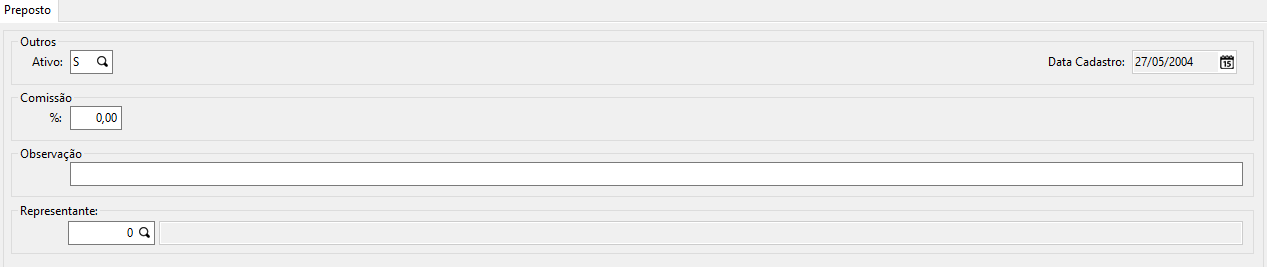
- Outros:
- Ativo: Neste campo deverá ser informado “S” para sim ou “N” com finalidade de não, com o intuito de informar se o preposto está ativo ou não. Para isso clique na lupa localizada no campo ou aperte F4 no seu teclado e selecione o comando desejado;
- Data de Cadastro: Neste campo deverá ser informado a data que foi realizado o cadastro do preposto;
- Comissão:
- %: Neste campo deverá ser informado a % de comissão que o preposto irá receber;
- %: Neste campo deverá ser informado a % de comissão que o preposto irá receber;
- Observação: Neste campo deverá ser inserido observações (se necessário) referente ao cadastro do preposto;
- Representante: Neste campo deverá ser informado o representante do preposto. Para isso clique na lupa localizada no campo ou aperte F4 no seu teclado e selecione o representante desejado.
➜ Botões Inferiores
Liberar: Este botão tem a função de liberar os tipos de cadastro localizado na tela inicial (cliente, fornecedor, transportador, vendedor, preposto) para seleção;
Impressão: Este botão tem como função imprimir o cadastro do cliente de forma resumida pelo Pr0145. Para habilitar o botão é necessário que o parâmetro "Botão Impressão" da guia Obrigatório do Pc0029 (Parâmetro de Pessoas) esteja como 'S'.
Endereço: Este botão tem a função de cadastrar o endereço das pessoas pelo Pc0036;
-
Sintegra: Este botão tem a função de pesquisar e cadastrar pessoas jurídicas com base no CNPJ do cliente ou CPF contribuinte.
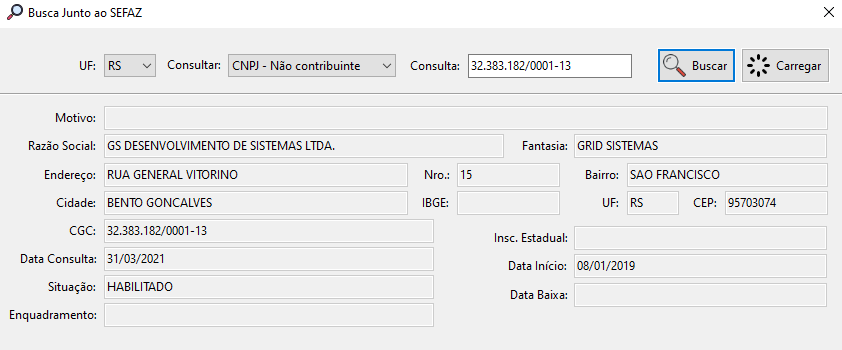
Para realizar uma consulta pelo Sintegra é necessário antes selecionar a UF do estado correspondente do cadastro e então informar qual é o tipo de consulta. No campo consulta deverá ser informado O CNPJ/CPF/IE com base no tipo da consulta que foi selecionada e então apertar em buscar. O sistema automaticamente irá trazer para a tela todos os dados desta empresa cadastrado no Sintegra. Caso ainda não tenha cadastrado o cliente pode clicar no botão “Carregar” que o sistema irá trazer essas informações para a tela inicial do cadastro, assim como pode-se também atualizar um cadastro já existente; -
Localizar CEP: Este botão tem a função de localizar CEP para facilitar o cadastro. É importante ressaltar que esta tela não irá puxar nenhuma informação para a tela de cadastro, ela tem a função apenas de consulta.

Informe o tipo de consulta, poderá ser selecionado a busca por “CEP” ou “Endereço”. Após informar o tipo é necessário inserir o CEP ou endereço no campo ao lado e clicar em “Efetuar Consulta”
Serasa: Para habilitar este botão é necessário fazer a parametrização via Pc0089 (PROGRAMA.SEL02CONTEUDO = S). Este botão tem como função exibir o documento anexado da consulta do Serasa do cliente, para isso é necessário informar o caminho do documento no campo 'Observação' do "Cliente";
Google Maps: Este botão tem como função visualizar a localização da pessoa conforme CEP cadastrado na tela. Para habilitar o botão é necessário informar a APIKey no Pc0608.
Pc0031 - Grupo de Clientes
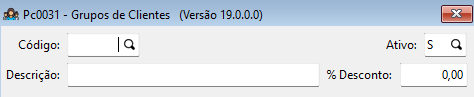
Como cadastrar um grupo de clientes? ✏️
- Código: Neste campo deverá ser preenchido com o código, caso seja o seu primeiro grupo de clientes a ser cadastrado, ele será o código número “1” e assim sucessivamente.
- Descrição: Neste campo deverá ser informado a descrição do seu grupo de clientes.
- Ativo: Neste campo deverá ser informado “S” para sim ou “N” com finalidade de não, com o intuito de informar se o grupo de clientes está ativo ou não. Para isso clique na lupa localizada no campo ou aperte F4 no seu teclado e selecione o comando desejado.
- % Desconto: Neste campo deverá ser informado o % de Desconto do grupo de clientes, que poderá ser aplicado em pedidos e/ou orçamentos (opção sob demanda).
Pc0036 - Endereços das Pessoas
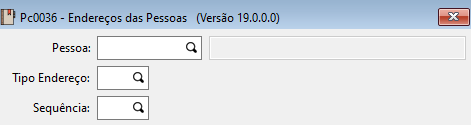
Como cadastrar um endereço? ✏️
- Pessoa: Neste campo deverá ser informado o cliente cadastrado no Pc0028. Para isso clique na lupa localizada no campo ou aperte F4 no seu teclado e selecione o cliente desejado.
- Tipo Endereço: Neste campo deverá ser selecionado “C” para Cobrança ou “E” para Entrega.
- Sequência: Neste campo deverá ser informado a sequência do cadastro de endereços, se esta for a primeira vez que estiver cadastrando será “1” e assim sucessivamente.
- Endereço:

- Cidade: Neste campo deverá ser informado a cidade cadastrada no Pc0004. Para isso clique na lupa localizada no campo ou aperte F4 no seu teclado e selecione a cidade com base no cadastro de cidades realizado no Pc0004.
- País: Neste campo o sistema irá gerar automaticamente a informação com base na cidade escolhida e com as informações que foram cadastradas no Pc0004.
- Estado: Neste campo o sistema irá gerar automaticamente a informação com base na cidade escolhida e com as informações que foram cadastradas no Pc0004.
- Endereço: Neste campo deverá ser informado o endereço do cliente.
- Nro: Neste campo deverá ser informado o número do endereço.
- Bairro: Neste campo deverá ser informado o bairro.
- Complemento: Neste campo deverá ser informado (se necessário) um complemento do endereço do cliente.
- CEP: Neste campo deverá ser informado o CEP do endereço.
- Caixa Postal: Neste campo deverá ser informado a caixa postal.
- Contato:
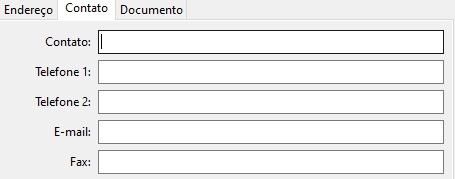
- Contato: Neste campo deverá ser informado o nome do contato do cliente.
- Telefone 1/2: Neste campo deverá ser informado o telefone ou celular para contato do cliente.
- E-mail: Neste campo deverá ser informado o e-mail para contato do cliente.
- Fax: Neste campo deverá ser informado o Fax para contato do cliente.
- Documento:
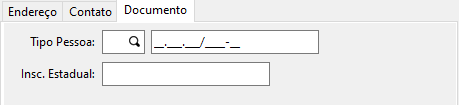
- Tipo Pessoa: Neste campo deverá ser selecionado “F” para pessoa Física ou “J” para Jurídica, no campo do lado inclua CNPJ ou CPF.
- Insc. Estadual: Neste campo deverá ser informado a Inscrição Estadual do cliente.
Pc0041 - Grupo de Fornecedores
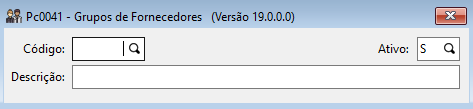
Como cadastrar um grupo de fornecedor? ✏️
- Código: Neste campo deverá ser preenchido com o código, caso seja o seu primeiro grupo de fornecedor a ser cadastrado, ele será o código número “1” e assim sucessivamente.
- Ativo: Neste campo deverá ser informado “S” para sim ou “N” com finalidade de não, com o intuito de indicar se o grupo de fornecedores estará ativo ou não. Para isso clique na lupa localizada no campo ou aperte F4 no seu teclado e selecione a opção desejada.
- Descrição: Neste campo deverá ser informado a descrição do grupo de fornecedores que será cadastrado.
Pc0059 - Alteração Faixa de Crédito
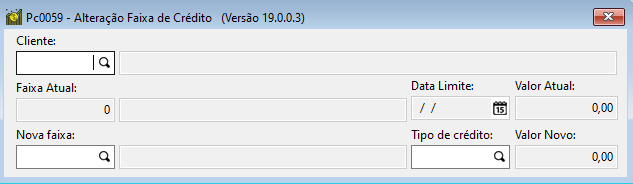
A tela de “Alteração Faixa de Crédito” tem como finalidade verificar e alterar quais são as faixas de créditos atuais que o cliente possui.
Como alterar uma faixa de crédito? ✏️
- Cliente: Neste campo deverá ser informado o cliente que deseja alterar a faixa de crédito. Para isso clique na lupa localizada no campo ou aperte F4 no seu teclado e selecione o cliente com base no cadastro de pessoas realizado no Pc0028;
- Faixa Atual: Neste campo o sistema irá exibir a faixa de crédito atual do cliente selecionado. Essa informação é cadastrada na tela de Pessoas no Pc0028;
- Data Limite: Neste campo o sistema irá exibir a data limite da faixa de crédito do cliente. Essa informação é cadastrada no tela de Pessoas no Pc0028, no botão Cliente ➜ Cliente 3 ➜ Data Limite;
- Valor Atual: Neste campo o sistema irá exibir o valor atual da faixa de crédito;
- Nova faixa: Neste campo deverá ser informado a nova faixa de crédito do seu cliente. Para isso clique na lupa localizada no campo ou aperte F4 no seu teclado e selecione a faixa desejada com base no cadastro realizado no Pc0019;
- Tipo de Crédito: Neste campo o usuário deverá informar se o tipo do crédito será "B - Bloqueado" ou "L - Liberado";
- Valor Novo: Neste campo o sistema irá exibir o novo valor da faixa de crédito do cliente.
Pc0067 - Aviso de Débito
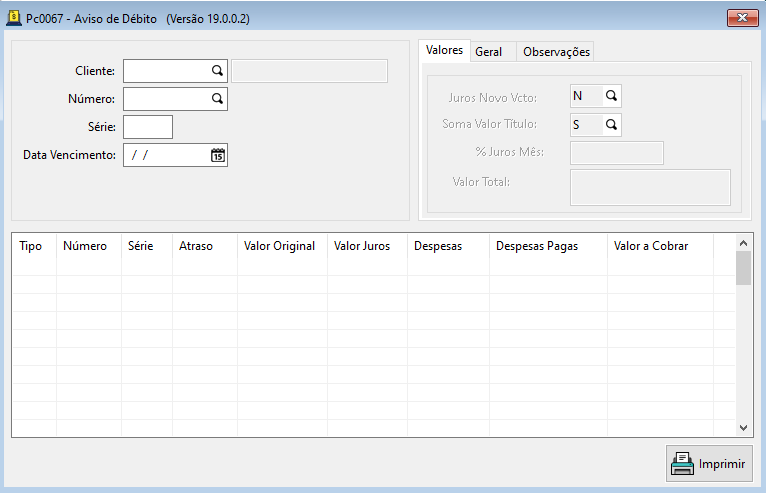
- Cliente: Neste campo deverá ser informado o código do cliente. Para isso clique na lupa localizada no campo ou aperte F4 no seu teclado e selecione o cliente desejado com base no cadastro de “Pessoas” realizado no Pc0028;
- Número: Neste campo deverá ser informado o número do documento que será criado;
- Série: Neste campo deverá ser informado o número da série do documento no campo anterior;
- Data de Vencimento: Neste campo deverá ser informada a data de vencimento do documento.
➜ Valores
- Juros Novo Vcto: Neste campo deverá ser informado se o documento irá ter juros após o vencimento ou não;
- Soma Valor Título: Se informado "S" o sistema irá totalizar o valor de todos os títulos no cabeçalho;
- % Juros Mês: Neste campo deverá ser informado o % de juros ao mês;
- Valor Total: Neste campo deverá ser informado o valor total do documento.
➜ Geral
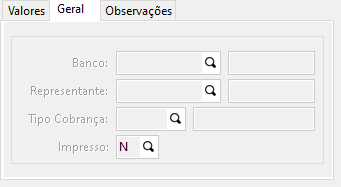
- Banco: Neste campo deverá ser informado o código do banco. Para isso clique na lupa localizada no campo ou aperte F4 no seu teclado e selecione o banco desejado com base no cadastro realizado no Pc0030;
- Representante: Neste campo deverá ser informado o representante do cliente. Para isso clique na lupa localizada no campo ou aperte F4 no seu teclado e selecione o representante desejado;
- Tipo Cobrança: Neste campo deverá ser informado o tipo de cobrança do documento. Para isso clique na lupa localizada no campo ou aperte F4 no seu teclado e selecione a cobrança com base no cadastro realizado no Pc0043;
- Impresso: Neste campo é informado se já foi feita a impressão do documento. Se estiver preenchido com “S” significa que o documento foi impresso, caso contrário significa que a impressão ainda não foi realizada;
➜ Observações:
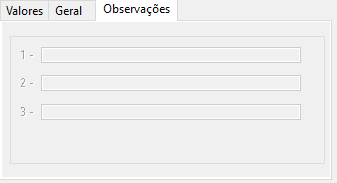
Nestes campos deverão ser inclusas observações (se necessário) do documento.
➜ Grade Inferior:
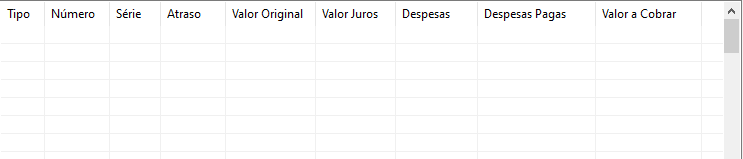
- Tipo: Neste campo deverá ser informado o tipo do documento a receber. Para isso clique na lupa localizada no campo ou aperte F4 no seu teclado e selecione o documento com base no cadastro realizado no Pc0021;
- Número: Neste campo deverá ser informado o número do documento a receber cadastrado no Pc0045. Para isso clique na lupa localizada no campo ou aperte F4 no seu teclado e selecione o documento;
- Série: Neste campo deverá ser informado o número da série fiscal baseado na escolha da nota no campo anterior;
- Atraso: Neste campo o sistema irá calcular de forma automática quantos dias de atraso o documento possui;
- Valor Original: Neste campo o sistema irá exibir o valor original do documento;
- Valor Juros: Neste campo o sistema irá calcular de forma automática o valor de juros com base no % informado no cabeçalho do documento;
- Despesas: Neste campo deverá ser informado o valor de despesas do documento (caso possua);
- Despesas Pagas: Neste campo deverá ser informado quanto do valor de despesas do documento já foi paga;
- Valor a Cobrar: Neste campo o sistema irá informar qual é o valor que a empresa deverá cobrar do cliente referente ao documento.
Pc0068 - Movimento dos Representantes
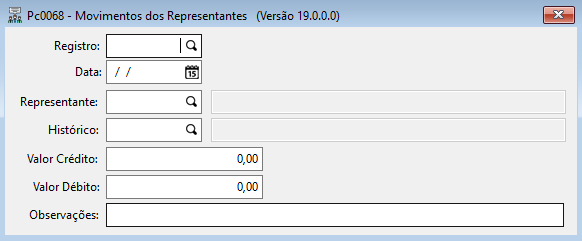
Como cadastrar um movimento para um representante? ✏️
- Registro: Neste campo será preenchido com o código, caso seja o seu primeiro grupo a ser cadastrado, ele será o código número “1” e assim sucessivamente;
- Data: Neste campo deverá ser informado a data do registro;
- Representante: Neste campo deverá ser informado o código do representante. Para isso clique na lupa localizada no campo ou aperte F4 no seu teclado e selecione o representante desejado com base no cadastro de “Pessoas” realizado no Pc0028;
- Histórico: Neste campo deverá ser informado o histórico de movimento. Para isso aperte F4 no seu teclado e selecione o documento com base no cadastro realizado no Pc0040;
- Valor Crédito: Neste campo deverá ser informado o valor de crédito de comissão. Este valor será acrescido ao valor total da comissão no mês contido na data informada;
- Valor Débito: Neste campo deverá ser informado o valor de débito de comissão. Este valor será debitado ao valor total da comissão conforme mês informado no campo data;
- Observações: Neste campo deverá ser inserido observações no documento se o mesmo possuir.
Pc0084 - Feriados
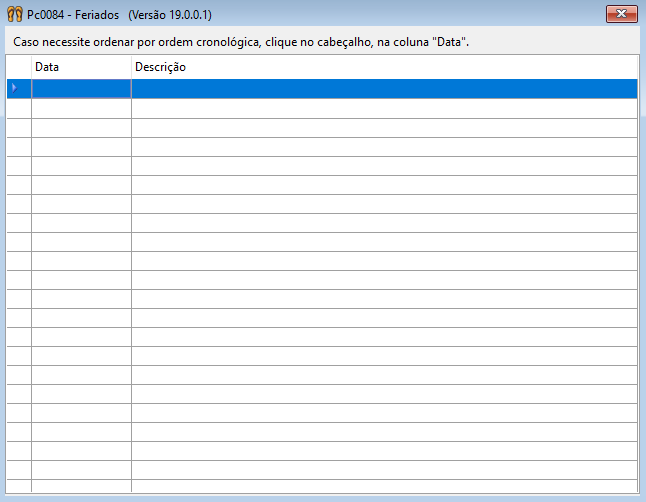
Essa tela tem finalidade de ser cadastrado todos os feriados correspondentes ao ano.
- Data: Neste campo deverá ser informado a data do feriado;
- Descrição: Neste campo deverá ser informado o nome referente a data do feriado.
Pc0085 - Agenda Telefônica
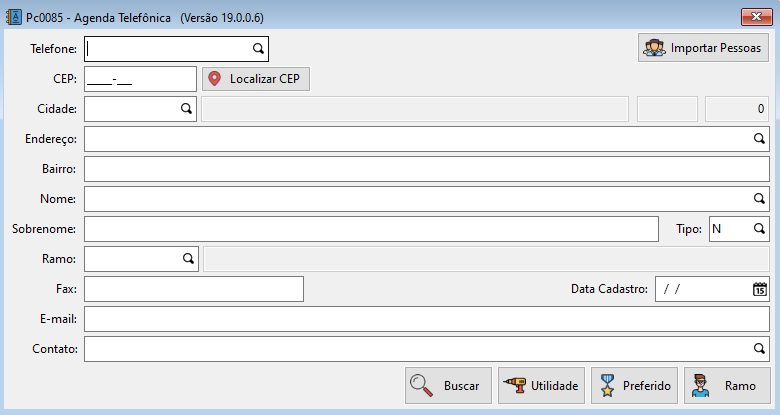
Como cadastrar um contato na agenda? ✏️
- Telefone: Neste campo deverá ser informado o número de telefone do cliente que será cadastrado;
- Importar Pessoas: Esse botão tem a função de importar os números das pessoas junto com algumas informações que foram cadastradas no Pc0028;
- CEP: Neste campo deve ser informado o CEP referente ao cliente cadastrado;
- Cidade: Neste campo deverá ser informado a cidade cadastrada no Pc0004. Para isso clique na lupa localizada no campo ou aperte F4 no seu teclado e selecione a cidade com base no cadastro de cidades realizado no Pc0004;
- Endereço: Neste campo deverá ser informado o endereço do cliente para cadastro;
- Bairro: Neste campo deverá ser informado o bairro do cliente para cadastro;
- Nome: Neste campo deverá ser informado o nome da pessoa que será cadastrada;
- Sobrenome: Neste campo deverá ser informado o sobrenome da pessoa que será cadastrada;
- Tipo: Neste campo deverá ser informado “N” normal, “P” preferido e “U” para utilidade pública. Para isso clique na lupa localizada no campo ou aperte F4 no seu teclado e selecione a opção desejada;
- Ramo: Neste campo deverá ser informado o ramo de atividade cadastrado no Pc0086. Para isso clique na lupa localizada no campo ou aperte F4 no seu teclado e selecione a opção desejada;
- Fax: Neste campo deverá ser informado o número do fax, se o cliente possuir;
- E-mail: Neste campo deverá ser informado o endereço de e-mail do cliente;
- Data Cadastro: Neste campo deverá ser informado a data que foi realizado o cadastro do cliente;
- Contato: Neste campo o sistema irá puxar a informação do contato que consta no Pc0028;
➜ Botão Utilidade
Na sub-tela de utilidades irá aparecer todos os números que foram cadastrados como tipo “U”, na tela de cadastro da agenda.
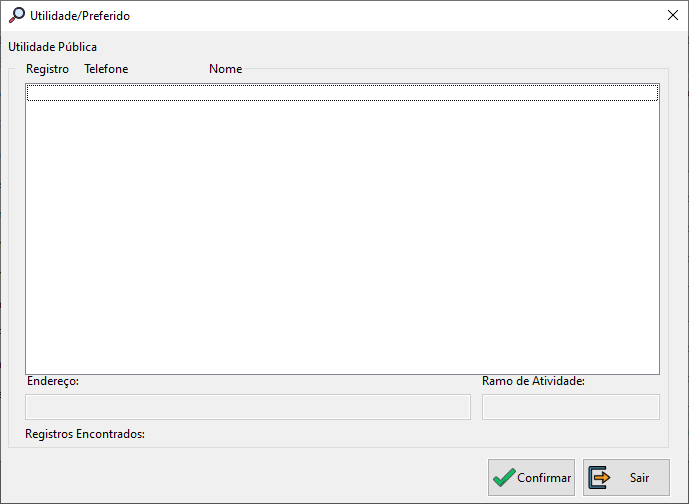
➜ Botão Preferido
Na sub-tela de preferidos irá aparecer todos os números que foram cadastrados como tipo “P”, na tela de cadastro da agenda.
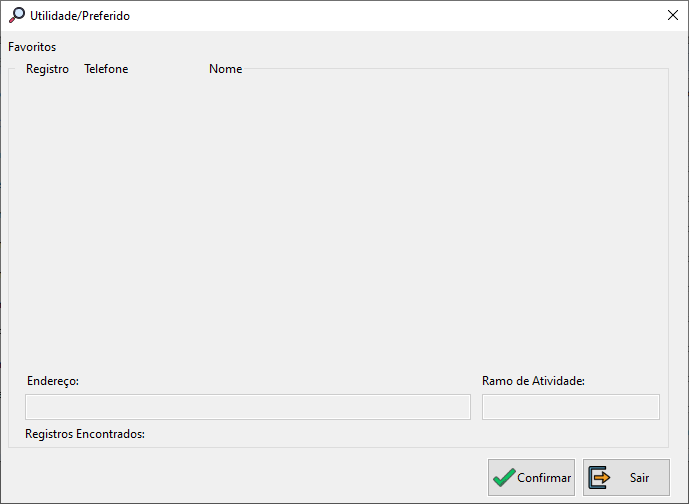
➜ Botão Ramo
Na sub-tela de ramos irá aparecer todos os números que foram cadastrados nos grupos “Ramos de Atividades” na tela de cadastro da agenda.
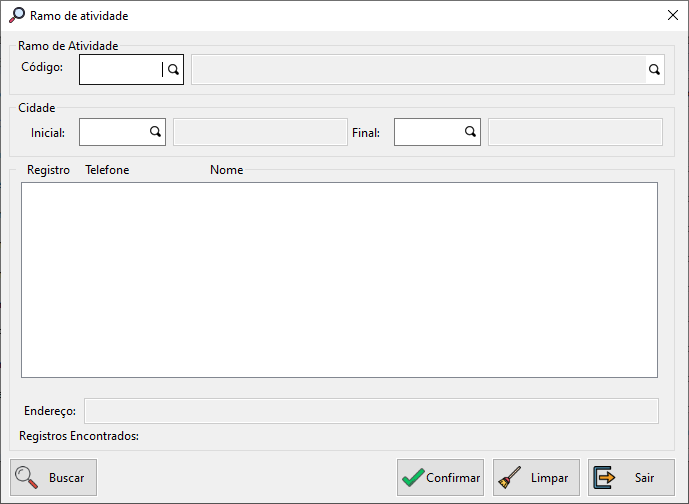
- Ramo de atividade:
- Código: Neste campo deverá ser informado o código do Ramo de Atividades. Para isso clique na lupa localizada no campo ou aperte F4 no seu teclado e selecione o ramo desejado com base no cadastro do Pc0086;
- Cidade (Inicial e Final): Neste campo deverá ser informado a cidade que a empresa se localiza. Para isso clique na lupa localizada no campo ou aperte F4 no seu teclado e selecione a cidade com base no cadastro realizado no Pc0004;
- Botão Buscar: Após selecionar as opções desejada clique em buscar para visualizar os cadastros;
- Limpar: Esse botão tem a função de limpar a tela para realizar uma nova pesquisa;
- Sair: Esse botão tem a função de fechar a tela e voltar ao Pc0085.
PC0122 - Linha de Clientes
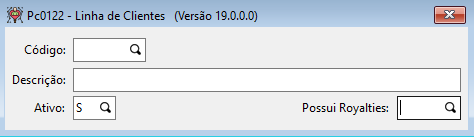
Como cadastrar uma linha de cliente? ✏️
- Código: Neste campo será preenchido com o código, caso seja a primeira linha de clientes a ser cadastrada, ela será o código número “1” e assim sucessivamente;
- Descrição: Neste campo deverá ser informado a descrição da linha de clientes que será cadastrada;
- Ativo: Neste campo deverá ser informado “S” para sim ou “N” com finalidade de não, com o intuito de indicar se a linha de clientes estará ativa ou não. Para isso clique na lupa localizada no campo ou aperte F4 no seu teclado e selecione a opção desejada;
- Possui Royalties: Neste campo deverá ser informado “S” para sim ou “N” com finalidade de não, com o intuito de indicar se a a linha de clientes possui royalties ou não.
Pc0215 - Classificação de Clientes

Como cadastrar uma classificação de cliente? ✏️
- Código: Neste será preenchido com o código, caso seja a sua primeira classificação a ser cadastrada, ela será o código número “1” e assim sucessivamente;
- Descrição: Neste campo deverá ser informado a descrição de clientes que será cadastrada;
- Alerta: Se informado "S", o sistema irá emitir uma mensagem na tela com o texto preenchido no campo "Texto". Essa mensagem será exibida quando um cliente da classificação for utilizado em um pedido de venda. Este recurso é implementado sob demanda, e não está presente nas aplicações padrões de pedidos do Grid ERP;
- Data Classificação: Neste campo deverá ser informado o dia que sua classificação foi criada;
- Ativo: Neste campo deverá ser informado “S” para sim ou “N” com finalidade de não, com o intuito de indicar se a classificação estará ativa ou não. Para isso clique na lupa localizada no campo ou aperte F4 no seu
teclado e selecione a opção desejada; - Texto: Nesse campo deverá ser informado a observação que aparecerá ao incluir o cliente em um pedido de venda quando a função "Alerta" estiver ativada.
Pc0247 - Liberação de Restrição
Este programa tem a finalidade de liberar as restrições de clientes que estão com o contas a receber atrasado, para que possa ser realizado o faturamento. As restrições são aplicadas através da utilização de Faixas de Créditos. A liberação irá valer para o dia todo da respectiva data informada.
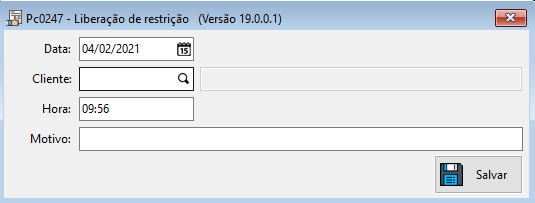
Como efetuar a liberação de uma restrição? ✏️
- Data: Essa informação puxará automaticamente;
- Cliente: Informe o código do cliente;
- Hora: Essa informação puxará automaticamente;
- Motivo: Informe o motivo pelo qual está liberando as restrições desse cliente;
- Botão Salvar: Após informado os campos anteriores, clique no botão Salvar para validar as alterações.
Pc0273 - Descontos por Grupo de Cliente/Prazo Médio

Como cadastrar desconto por grupo de cliente? ✏️
- Grupo: Neste campo deverá ser informado o código do grupo de clientes cadastro no Pc0031, é possível também clicar na lupa localizada no campo ou apertar F4 no seu teclado e selecionar a opção desejada;
- Prazo de dias Inicial: Neste campo deverá ser informado o prazo de dias que será iniciado os descontos por grupo;
- Prazo de dias Final: Neste campo deverá ser informado o prazo final do desconto que será dado para o grupo;
- Desconto: Neste campo deverá ser informado o valor do desconto do grupo.
Pc0274 - Alteração de Grupos de Clientes
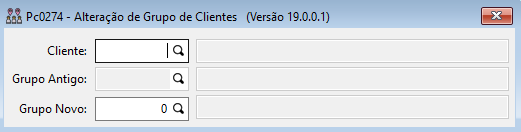
Como alterar o grupo de um cliente? ✏️
- Cliente: Informe o cliente que deseja realizar a alteração;
- Grupo antigo: Este campo puxará automaticamente de acordo com o grupo pertencente para esse cliente;
- Grupo novo: Informe o grupo desejado, caso não esteja cadastrado o mesmo pode ser cadastrado no Pc0031. Após finalizar as alterações, clique em gravar na parte superior da tela.
Pc0295 - Cadastro de Imobilizados

Para garantir o fechamento contábil dos seus clientes, é preciso registrar todos os ativos imobilizados da empresa, de modo que valores contábeis dos bens e patrimônios do negócio se mantenham atualizados.
Como fazer um cadastro de imobilizado? ✏️
- Código: Neste campo deverá ser informado o código do cadastro de imobilizado que será cadastrado;
- Descrição: Neste campo deverá ser informado a descrição do respectivo cadastro;
- Identificação: Neste campo deverá ser selecionado a identificação do imobilizado, sendo:
- 01 - Edificações e Benfeitorias em Imóveis Próprios;
- 02 - Edificações e Benfeitorias em Imóveis de Terceiros;
- 03 - Instalações;
- 04 - Máquinas;
- 05 - Equipamentos;
- 06 - Veículos;
- 99 - Outros;
- Indicador da Origem: Neste campo deverá ser selecionado o indicador de origem, sendo:
- 0 - Aquisição no Mercado Interno;
- 1 -Aquisição no Mercado Externo (Importação);
- Indicador da Utilização: Neste campo deverá ser selecionado o indicador da utilização, sendo
- 1 - Produção de Bens Destinados a Venda;
- 2 - Prestação de Serviços;
- 3 - Locação a Terceiros.
Pc0303 - Profissões
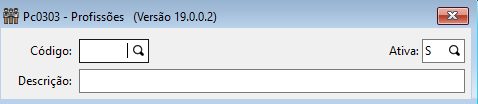
Como cadastrar uma profissão? ✏️
- Código: Informe o código da profissão;
- Ativa: Neste campo deverá ser informado “S” para sim ou “N” com finalidade de não, com o intuito de indicar se a profissão estará ativa ou não. Para isso clique na lupa localizada no campo ou aperte F4 no seu teclado e selecione a opção desejada;
- Descrição: Informe a descrição da profissão.
Pc0374 - Créditos do representante

Como cadastrar um crédito de representante? ✏️
- Representante: Neste campo deverá ser informado o código do representante. Para isso clique na lupa localizada no campo ou aperte F4 no seu teclado e selecione o representante desejado;
- Data: Neste campo deverá ser informada a data de crédito que o representante irá ter;
- V. Limite: Neste campo deverá ser informado o valor limite de crédito do representante. Este valor representa o valor máximo que o representante poderá ficar negativo em relação às vendas realizadas. Por exemplo: - R$ 500,00.
- Grade Inferior:
- Seq: Neste campo o sistema irá bloquear qualquer edição pois não é necessário informar nada já que essa informação é gerada automaticamente com base na sequência de informações da grade;
- Vl. Prod.: Neste campo deverá ser informado o valor do produto;
- Vl. Venda: Neste campo deverá ser informado o valor da venda;
- N. Ped: Neste campo deverá ser informado o número do pedido;
- Seq. Ped: Neste campo deverá ser informado a sequência do item do pedido;
- Obs: Neste campo deverá ser informado observações;
- Valores:
- Vl. Anterior: Representa o valor de saldo (Crédito - Débito) da data anterior em relação à data que foi selecionada no campo "Data";
- Vl. Débito: Representa o valor que o representante possui de débito na data selecionada. A conta é realizada entre as colunas "Vl. Prod" e "Vl. Venda" de cada linha lançada. Por exemplo, se "Vl. Prod" for R$ 500,00 e o "Vl. Venda" for de R$ 100,00 o representante ficará com um débito de R$ 400,00;
- Vl. Crédito: Representa o valor que o representante possui de crédito na data selecionada. A conta é realizada entre as colunas "Vl. Prod" e "Vl. Venda" de cada linha lançada. Por exemplo, se "Vl. Prod" for R$ 350,00 e o "Vl. Venda" for de R$ 400,00 o representante ganhará um crédito de R$ 50,00;
- Vl. Atual: Representa o saldo (Crédito - Débito) corrente do representante, referente à todas as movimentações realizadas.
Pc0379 - Contratos Imobiliários

Como cadastrar um contrato imobiliário? ✏️
- Filial:
- Número:
- Dados:
- Indicador do tipo da operação: Neste campo deverá ser selecionado o indicador do tipo da operação, sendo:
- 01 - Venda a vista de unidade concluída
- 02 - Venda a prazo de unidade concluída
- 03 - Venda a vista de unidade em construção
- 04 - Venda a prazo de unidade em construção
- 05 - Outras
- Unidade Imobiliária vendida: Neste campo deverá ser selecionado a unidade venda, sendo:
- 01 - Terreno adquirido para venda
- 02 - Terreno decorrente de loteamento
- 03 - Lote oriundo de desmembramento de terreno
- 04 - Unidade resultante de incorporação imobiliária
- 05 - Prédio construído/em construção para venda
- 06 - Outras
- Nome Empreendimento:
- Descrição da Un. Imobiliária:
- Número Contrato:
- Data Operação de Venda:
- Cliente:
- Ind. Nat. do Empreendimento:
- Inf. Complementares:
- Moeda:
- Recebimentos:
- Data:
- Valor Recebido:
- Indicador do tipo da operação: Neste campo deverá ser selecionado o indicador do tipo da operação, sendo:
Pc0412 - Configuração para inativação de cadastros
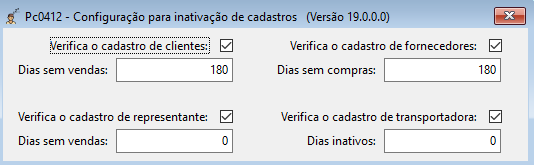
- Verifica o cadastro de clientes: Este checkbox deverá ser marcado, se a empresa deseja verificar cadastros de clientes que estão x dias sem vendas para inativar;
- Dias sem vendas: Neste campo deverá ser informado o número de dias que o sistema irá analisar a falta de movimentação no cadastro do cliente para ser inativo;
- Dias sem vendas: Neste campo deverá ser informado o número de dias que o sistema irá analisar a falta de movimentação no cadastro do cliente para ser inativo;
- Verifica o cadastro de fornecedores: Este checkbox deverá ser marcado, se a empresa deseja verificar cadastros de fornecedor que estão x dias sem comprar para inativar;
- Dias sem compras: Neste campo deverá ser informado o número de dias que o sistema irá analisar a falta de movimentação no cadastro do fornecedor para ser inativo;
- Dias sem compras: Neste campo deverá ser informado o número de dias que o sistema irá analisar a falta de movimentação no cadastro do fornecedor para ser inativo;
- Verifica o cadastro de representante: Este checkbox deverá ser marcado, se a empresa deseja verificar cadastros de representantes que estão x dias sem vender para inativar;
- Dias sem vendas: Neste campo deverá ser informado o número de dias que o sistema irá analisar a falta de movimentação no cadastro do representante para ser inativo;
- Dias sem vendas: Neste campo deverá ser informado o número de dias que o sistema irá analisar a falta de movimentação no cadastro do representante para ser inativo;
- Verifica o cadastro de transportadora: Este checkbox deverá ser marcado, se a empresa deseja verificar cadastros de transportadores que estão x dias sem ser utilizada para inativar;
- Dias inativos: Neste campo deverá ser informado o número de dias que o sistema irá analisar a falta de movimentação no cadastro da transportadora para ser inativada;
Pc0422 - Faixa de comissão por descontos
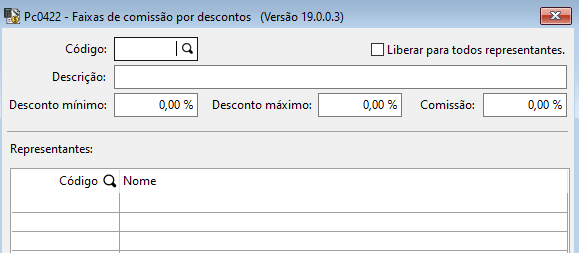
- Código: Neste campo deverá ser informado o código da faixa de comissão por desconto que será criada. Caso seja a sua primeira faixa a ser cadastrada, ela será o código número “1” e assim sucessivamente;
- Liberar para todos representantes: Se este checkbox estiver marcado, a faixa de comissão será liberada para todos os representantes. Independente se estiverem na grade de representante ou não;
- Descrição: Neste campo deverá ser informada a descrição da faixa de comissão;
- Desconto mínimo: Neste campo deverá ser informado o % de desconto mínimo para a faixa;
- Desconto máximo: Neste campo deverá ser informado o % de desconto máximo para a faixa;
- Comissão: Neste campo deverá ser informado o % de comissão da faixa do representante;
- Representantes:
- Código: Neste campo deverá ser informado o/os representante(s) que serão vinculado a essa faixa de comissão. Para isso clique na lupa localizada no campo ou aperte F4 no seu teclado e selecione o representante desejado;
- Nome: Neste campo o sistema irá exibir o nome do representante selecionado.
Pc0448 - Metas
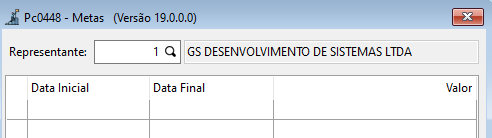
Como cadastrar uma meta? ✏️
- Representante: Neste campo deverá ser informado o código do representante. Para isso clique na lupa localizada no campo ou aperte F4 no seu teclado e selecione o representante desejado com base no cadastro de “Pessoas” realizado no Pc0028;
- Data Inicial: Neste campo deverá ser informado a data inicial da meta;
- Data Final: Neste campo deverá ser informado a data final da meta;
- Valor: Neste campo deverá ser informado o valor que o representante irá ganhar caso a meta seja alcançada.
PC0499 - Gerentes
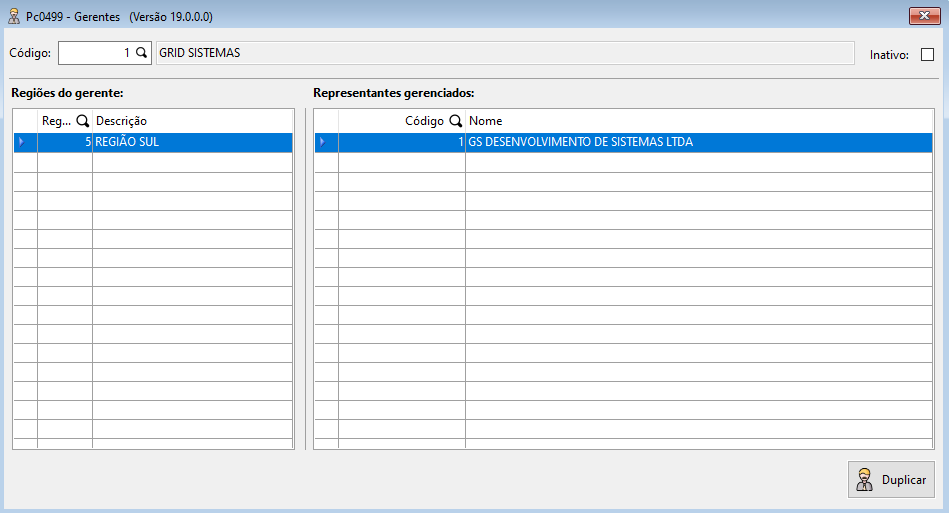
A tela de gerentes é utilizada em Portais Web e em alguns relatórios do Grid ERP. Tem como objetivo vincular representantes a "supervisores" (gerentes), assim a empresa consegue ter o controle dos respectivos colaboradores.
Como cadastrar um gerente e vincular um representante? ✏️
- Código: Neste campo será preenchido com o código, caso seja o primeiro gerente a ser cadastrado, ele será o código número “1” e assim sucessivamente;
- Descrição: Neste campo deverá ser informado o nome do gerente;
- Inativo: Este checkbox deverá ser marcado caso o gerente for/irá ficar inativo;
- Regiões do gerente: Neste campo deverá ser informado a região que o gerente irá atuar. Para isso, no campo "região" informe o código da região cadastrada no Pc0005 ou clique na lupa localizada no campo e aperte F4 no seu teclado e selecione a opção desejada;
- Representantes gerenciados: Neste campo deverá ser informado o representante gerenciado. Para isso clique na lupa localizada no campo e aperte F4 no seu teclado para selecionar a opção desejada ou informe o código do representante cadastrado no Pc0028;
- Duplicar:
- Origem: Neste campo o sistema irá setar o código do gerente que foi informado na tela anterior. Caso não tenha sido informado nenhum código informe o código do gerente que deve ter as informações duplicadas;
- Destino: Neste campo deverá ser informado o código do gerente que será incluso os dados duplicados;
- Substituir gerente de origem pelo de destino nos cadastros: Este checkbox tem como finalidade substituir o código de gerente antigo no cadastro de pessoas (Pc0028) pelo novo;
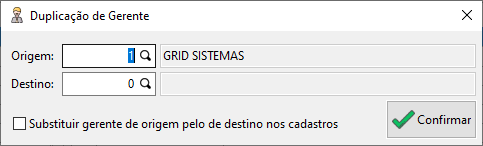
Pc0576 - Prazos

Como cadastrar um prazo? ✏️
- Código: Neste campo deverá ser informado o código do prazo que será cadastrado;
- Prazo: Neste campo deverá ser informado o prazo;
- Ativo: Neste campo deverá ser informado “S” para sim ou “N” com finalidade de não, com o intuito de indicar se o prazo estará ativa ou não. Para isso clique na lupa localizada no campo ou aperte F4 no seu teclado e selecione a opção desejado;
- Descrição: Neste campo deverá ser informada a descrição do prazo.
Pc0577 - Margens

Como cadastrar uma margem? ✏️
- Código: Neste campo deverá ser informado o código da margem que será cadastrado;
- Margem: Neste campo deverá ser informada a margem;
- Ativo: Neste campo deverá ser informado “S” para sim ou “N” com finalidade de não, com o intuito de indicar se a margem estará ativa ou não. Para isso clique na lupa localizada no campo ou aperte F4 no seu teclado e selecione a opção desejada;
- Descrição: Neste campo deverá ser informada a descrição da margem.
Pc0586 - Observações das Pessoas

Essa aplicação permite manipular as observações das pessoas na guia Narrativa.
Como cadastrar uma observação? ✏️
- Pessoa: Neste campo deverá ser informado o cliente que deseja manipular as observações. Para isso clique na lupa localizada no campo ou aperte F4 no seu teclado e selecione o cliente com base no cadastro de pessoas realizado no Pc0028;
- Observação: Neste campo poderá ser editado ou inserida novas observações ao cadastro;
- Salvar: Após os ajustes, clique nesse botão para salvar as alterações.
Pc0587 - Configuração para Análise de Clientes

Como configurar a análise de clientes para inativar ou bloquear? ✏️
- Configuração para Análise de Clientes:
- Clientes que não compraram via NF-e de Saída nos últimos x dias: Neste campo deverá ser informada uma data de análise para clientes que não compraram NF-e de saídas em determinados dias. Exemplo: 10. Se este campo ficar 0, as NF-es de Saída não serão consideradas;
- Clientes que não compraram via NFC-e nos últimos x dias: Neste campo deverá ser informada uma data de análise para clientes que não compraram NFC-e em determinados dias. Exemplo: 10. Se este campo ficar 0, as NFC-es não serão consideradas;
- Clientes que não possuem um título a mais de x dias: Neste campo deverá ser informada uma data de análise para clientes que não possuem título em determinados dias. Exemplo: 10. Se este campo ficar 0, os títulos não serão consideradas;
- Clientes que possuem títulos vencidos a mais de x dias, levando em consideração títulos vencidos a partir do ano de x: Neste campo deverá ser informada uma data de análise para clientes que não possuem títulos vencidos em determinados dias levando em consideração um ano. Exemplo dias : 10. Se este campo ficar 0, os documentos a receber não serão considerados. Exemplo ano: 2018. Se este campo ficar 0, documentos a receber de qualquer ano serão levados em consideração
- Analisar se o cliente possui pedidos Liberados/Bloqueados: Neste campo o usuário deverá marcar se deseja analisar pedidos liberados e bloqueados. Se o cliente possuir pedido Liberado e/ou Bloqueado não será inativado/bloqueado, caso não possua títulos vencidos (se esta função estiver habilitada);
- Considerar apenas clientes cadastrados há mais de x dias: Neste campo o usuário deverá informar a data de registros dos cadastros que serão analisados. Esta configuração evita analisar novos clientes, ou seja, clientes cadastrados a poucos dias no sistema;
- Executar o serviço de análise de registros há cada x dias: Neste campo deverá ser informado a quantos dias o serviço de análise deverá ser executado. O serviço só irá analisar os registros a cada período de tempo, conforme definido neste campo;
- Clientes que não compraram via NF-e de Saída nos últimos x dias: Neste campo deverá ser informada uma data de análise para clientes que não compraram NF-e de saídas em determinados dias. Exemplo: 10. Se este campo ficar 0, as NF-es de Saída não serão consideradas;
- Ações referentes ao cadastro do cliente:
- Inativá-lo caso não encontre registros válidos de acordo com as configurações: Ao marcar esta opção, o cadastro do cliente será inativado;
- Bloqueá-lo caso não encontre registros válidos de acordo com as configurações: Ao marcar esta opção, o cadastro do cliente ficará com o crédito bloqueado;
- Envio do relatório via e-mail:
- Remetente: Neste campo o usuário deverá selecionar o perfil de e-mail que será o remetente para o envio da análise dos clientes;
- Destinatário: Neste campo o usuário deverá o e-mail destinatário que receberá o e-mail;
- Assunto: Neste campo o usuário deverá informar um assunto. Exemplo: Serviço para inativação de clientes | Grid Sistemas;
- Mensagem: Neste campo o usuário deverá informar uma mensagem. Exemplo: Resultado da análise do Serviço de Clientes em anexo.
Pc0590 - Alteração de Representante

Essa aplicação permite alterar o código do representante dos clientes.
Como fazer alteração de representante? ✏️
- Representante atual: Neste campo deverá ser selecionado o representante atual no qual será alterado;
- Representante novo: Neste campo deverá ser selecionado o novo representante que assumira o antigo.
Pc0593 - Cadastro Orblink

Esta aplicação é utilizada por clientes que possuem integração com a Plataforma Orbita, para o projeto Orblink v1.
Como fazer o cadastro da orblink? ✏️
- Código: Deve ser informado o código da pessoa para relacionamento dos campos "Id Orbita Cliente" e "Id Orbita Fornecedor". É através desse relacionamento de Ids que a Plataforma Orbita identificará clientes e fornecedores, independe de qual empresa está enviando o arquivo, pois em todos os sistemas dos parceiros da rede, clientes e fornecedores terão os mesmos identificadores;
- Id Orbita Cliente: Código que irá servir como o Id Orbita Cliente na hora da geração das planilhas de Clientes;
- Id Orbita Fornecedor: Código que irá servir como o Id Orbita Fornecedor na hora da geração das planilhas de Fornecedores, Compras, Vendas e Produtos.
Pc0608 - Configurações Google Maps

Como fazer a configuração do Google Maps? ✏️
- CNPJ: Neste campo deverá ser informado o CNPJ da empresa;
- Token: Neste campo deverá ser informado a chave da APIKey do Google Maps;
- Ambiente: Neste campo deverá ser selecionado o local de ambiente, sendo "0 - Cliente" ou "1 - Grid Sistemas".
Pc0615 - Alteração de Representante do Cliente

Esta aplicação permite alterar o código do representante de um cliente.
Como fazer alteração de representante no cliente? ✏️
- Cliente: Neste campo deverá ser informado o código do cliente que irá ter o representante alterado. Para isso clique na lupa localizada no campo ou aperte F4 no seu teclado e selecione o cliente desejado;
- Representante atual: Neste campo o sistema irá inserir automaticamente o representante atual que está vinculado no cadastro;
- Representante novo: Neste campo deverá ser selecionado o novo código representante que assumira o cadastro do cliente. Para isso clique na lupa localizada no campo ou aperte F4 no seu teclado e selecione o representante desejado.